Ricoh SP 201N, SP 201Nw User guide [fr]
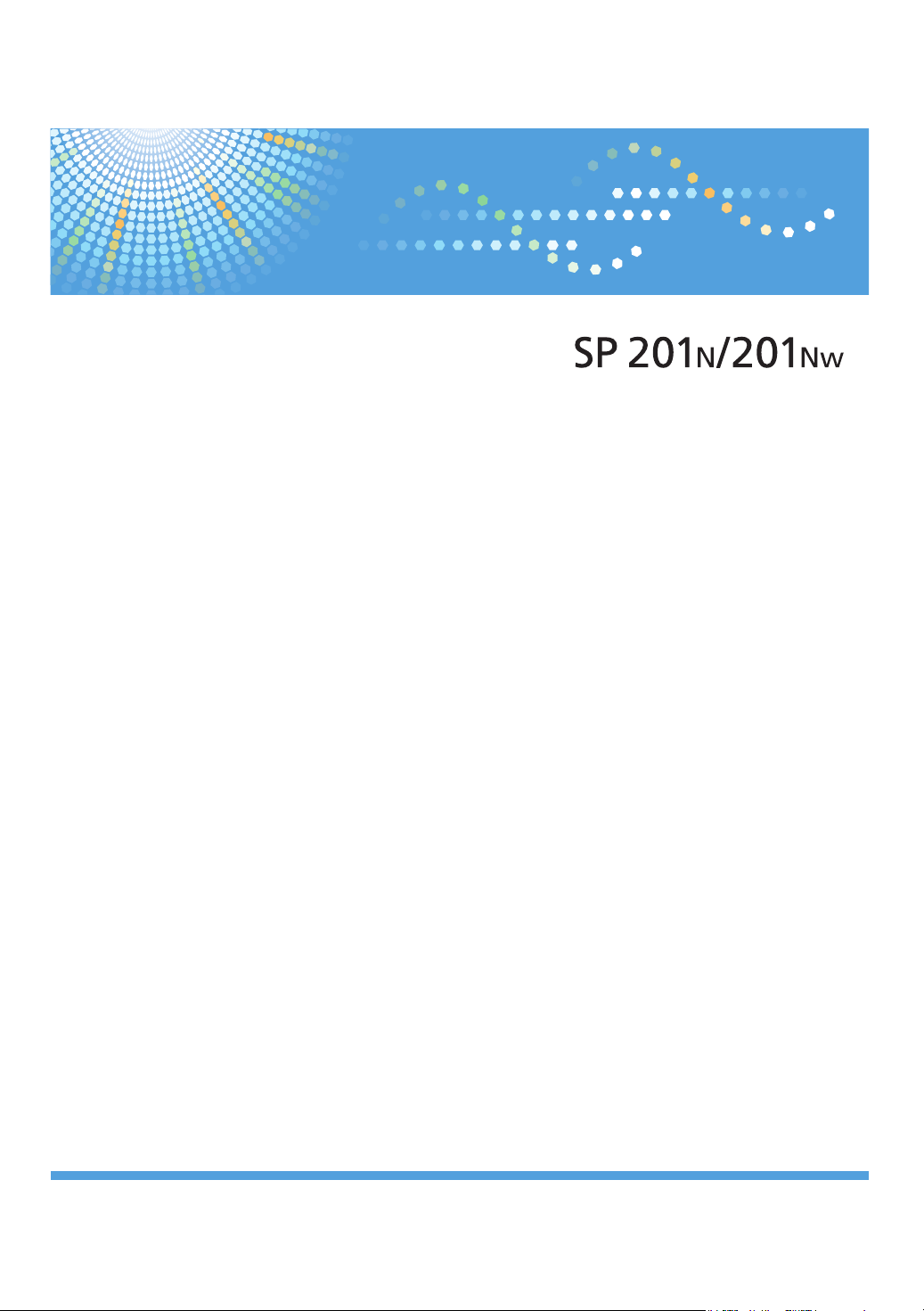
Manuel utilisateur
Guide utilisateur
Pour une utilisation correcte et en toute sécurité, veillez à bien lire les "Consignes de sécurité" avant d'utiliser l'appareil.
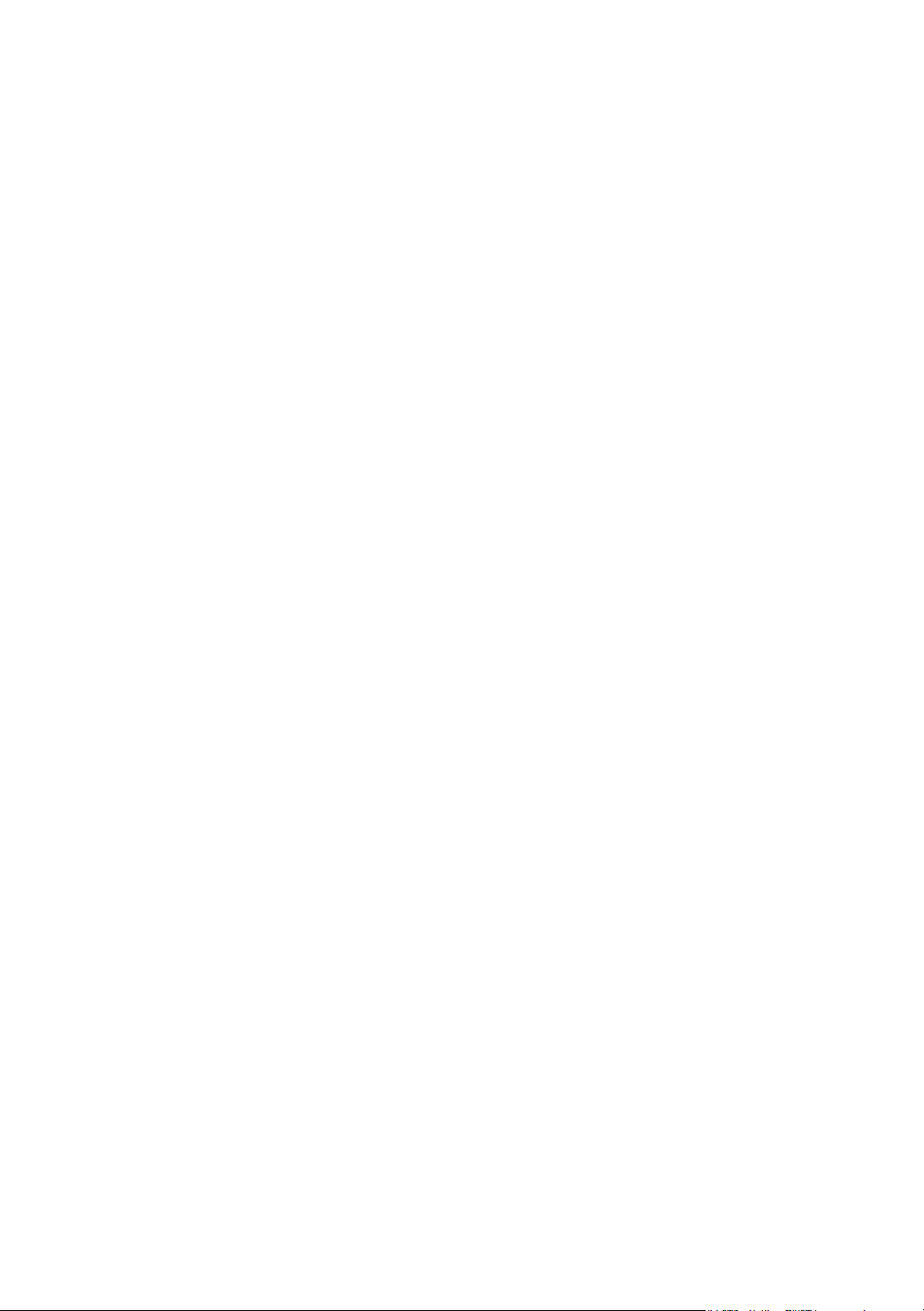
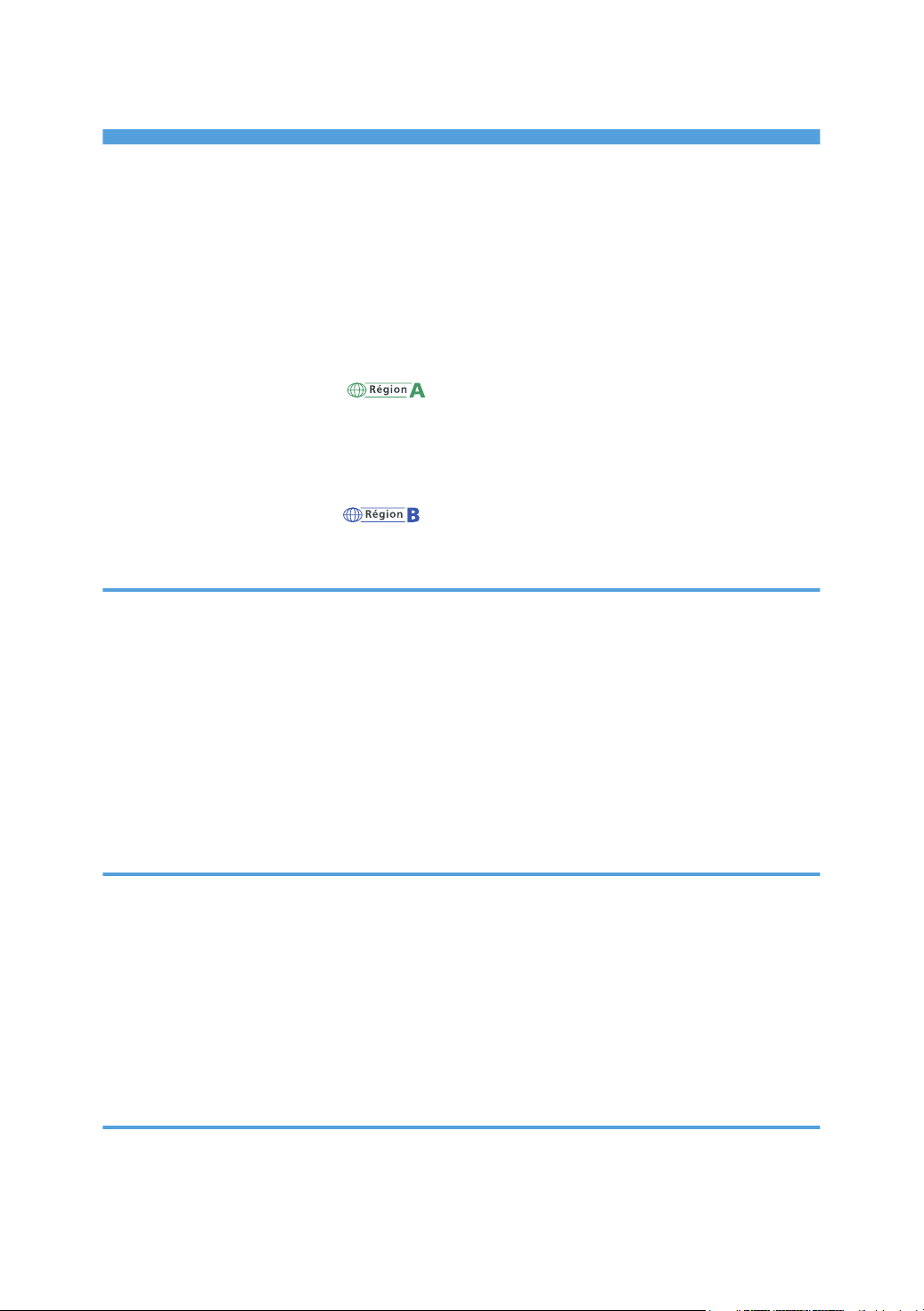
TABLE DES MATIÈRES
Comment lire ce manuel.....................................................................................................................................4
Introduction.....................................................................................................................................................4
Interdiction prévue par la loi......................................................................................................................... 4
Clause de non-responsabilité........................................................................................................................4
À propos de l'adresse IP................................................................................................................................5
Différences de performance/fonctions entre les différents modèles..........................................................5
Informations propres aux modèles....................................................................................................................6
Instructions de sécurité importantes ..............................................................................................7
Informations destinées aux utilisateurs concernant les équipements électriques & électroniques...........7
Conseils d'ordre environnemental à l'attention des utilisateurs.................................................................. 8
Avis pour le symbole de la batterie et/ou de l'accumulateur (pour les pays de l'UE uniquement)........ 9
Instructions de sécurité importantes .............................................................................................10
À l'attention des utilisateurs de l'état de Californie................................................................................... 10
1. Présentation de l'appareil
Guide des composants.................................................................................................................................... 11
Extérieur........................................................................................................................................................11
Intérieur.........................................................................................................................................................12
Qu'est-ce que Smart Organizing Monitor ?.................................................................................................. 14
Configuration des paramètres réseau............................................................................................................15
Changez le Type LAN à l'aide de Web Image Monitor..........................................................................15
Configuration des paramètres d'adresse IP à l'aide de Web Image Monitor....................................... 15
Configuration des paramètres du LAN sans fil..........................................................................................16
2. Chargement du papier
Papier pris en charge.......................................................................................................................................21
Types de papier non recommandés...............................................................................................................23
Zone imprimable.............................................................................................................................................. 24
Chargement de papier.................................................................................................................................... 25
Chargement du papier dans le magasin 1................................................................................................25
Chargement du papier dans le Bypass......................................................................................................29
Définition du type de papier et du format de papier à l'aide de Smart Organizing Monitor...............30
3. Impression de documents
Fonctionnement de base..................................................................................................................................33
Impression sur les deux côtés des feuilles.................................................................................................. 34
1
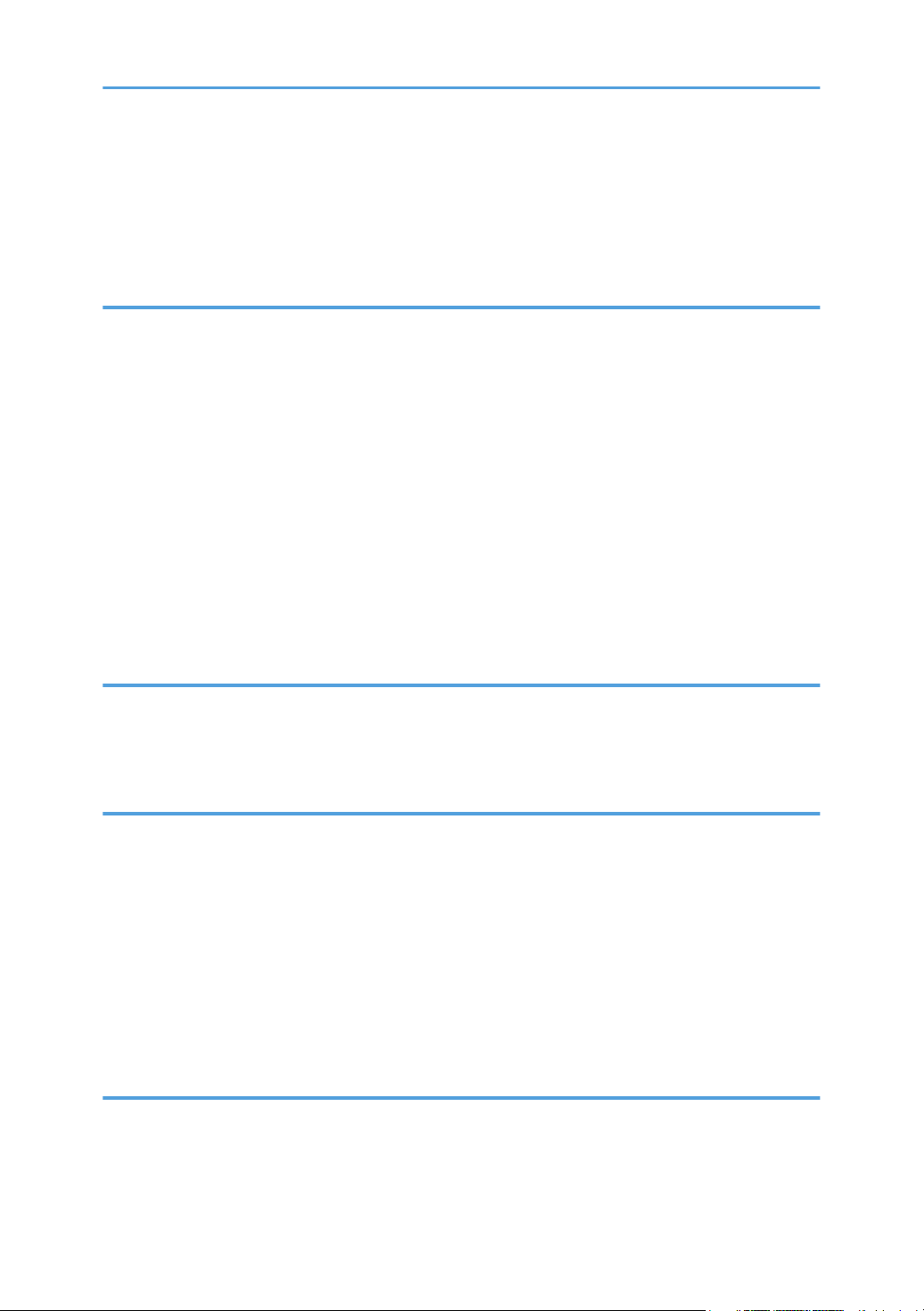
Annulation d'un travail d'impression.......................................................................................................... 35
En cas de non concordance du papier..........................................................................................................36
Poursuivre l'impression avec du papier dépareillé................................................................................... 36
Réinitialisation du travail d'impression....................................................................................................... 36
4. Configuration de l'appareil à l'aide des utilitaires
Utilisation de Web Image Monitor.................................................................................................................37
Affichage de la page principale................................................................................................................ 37
Changement de la langue de l'interface....................................................................................................38
Menu.............................................................................................................................................................38
Modification des paramètres de l'appareil............................................................................................... 40
Liste des paramètres.................................................................................................................................... 41
Via Smart Organizing Monitor....................................................................................................................... 51
Vérification des informations d'état............................................................................................................ 51
Définition des paramètres de l'appareil.....................................................................................................52
Impression de la Page de configuration ou de la Page de test............................................................... 53
Mise à jour du firmware..............................................................................................................................53
5. Entretien de l'appareil
Remplacement de la cartouche d'impression................................................................................................ 55
Précautions lors du nettoyage.........................................................................................................................57
Nettoyage de l'intérieur de l'appareil............................................................................................................ 58
6. Dépannage
Problèmes fréquents.........................................................................................................................................59
Problèmes d'alimentation papier.................................................................................................................... 60
Suppression des incidents d'impression.....................................................................................................61
Problèmes de qualité d'impression................................................................................................................. 67
Vérification de l'état de l'appareil.............................................................................................................. 67
Problèmes d'imprimante.................................................................................................................................. 68
Les positions d'impression ne correspondent pas aux positions affichées.............................................. 69
Des messages d'erreur et d'état s'affichent sur le Smart Organizing Monitor............................................ 70
7. Annexe
Remarques relatives au toner..........................................................................................................................73
Déplacement et transport de l'appareil..........................................................................................................74
Mise au rebut............................................................................................................................................... 74
2
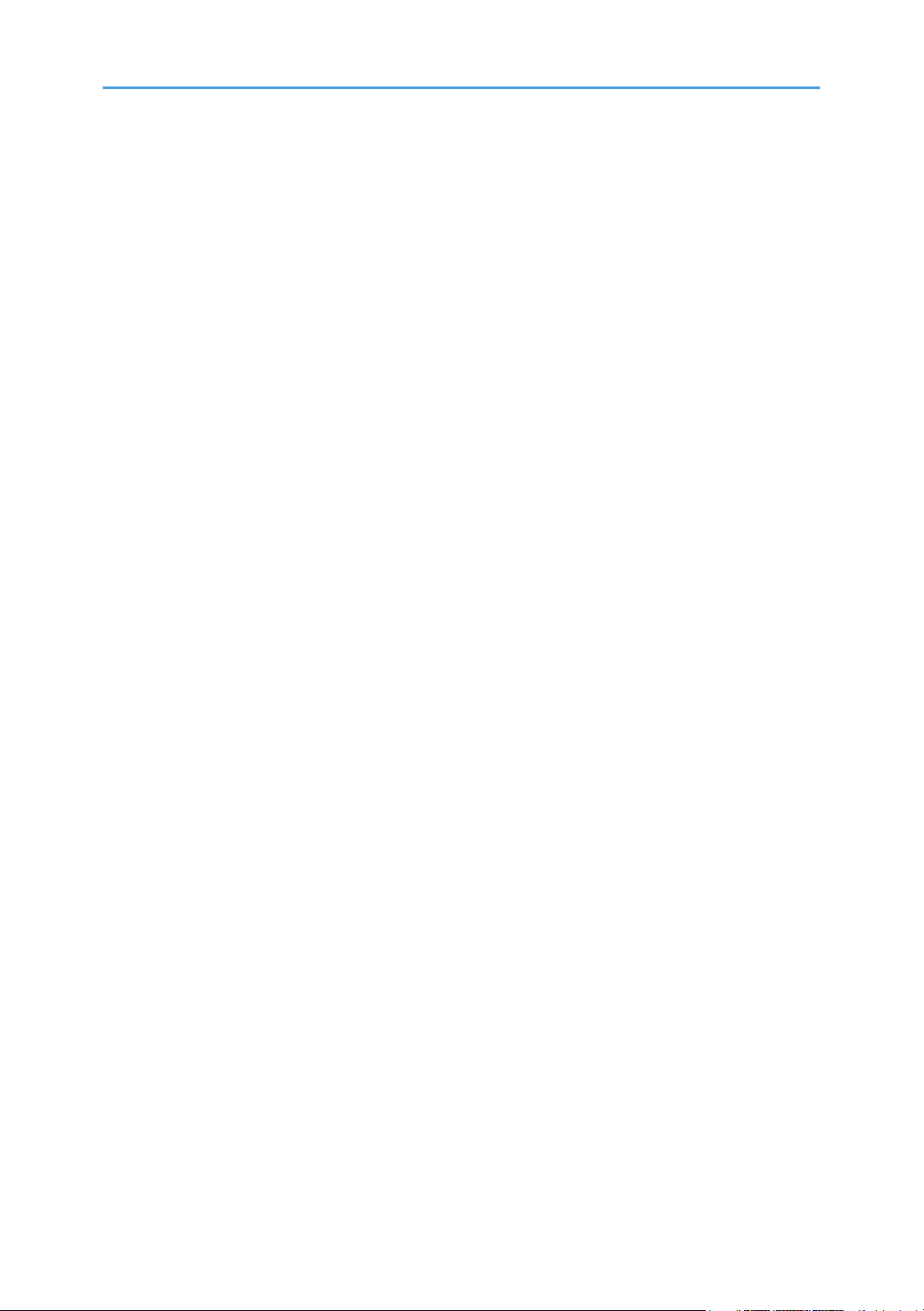
Où vous renseigner......................................................................................................................................74
Consommables.................................................................................................................................................75
Cartouche d'impression...............................................................................................................................75
Caractéristiques de l'appareil.........................................................................................................................76
Fonction générale Caractéristiques............................................................................................................76
Caractéristiques de la fonction imprimante............................................................................................... 77
Marques commerciales................................................................................................................................... 79
INDEX............................................................................................................................................................. 81
3
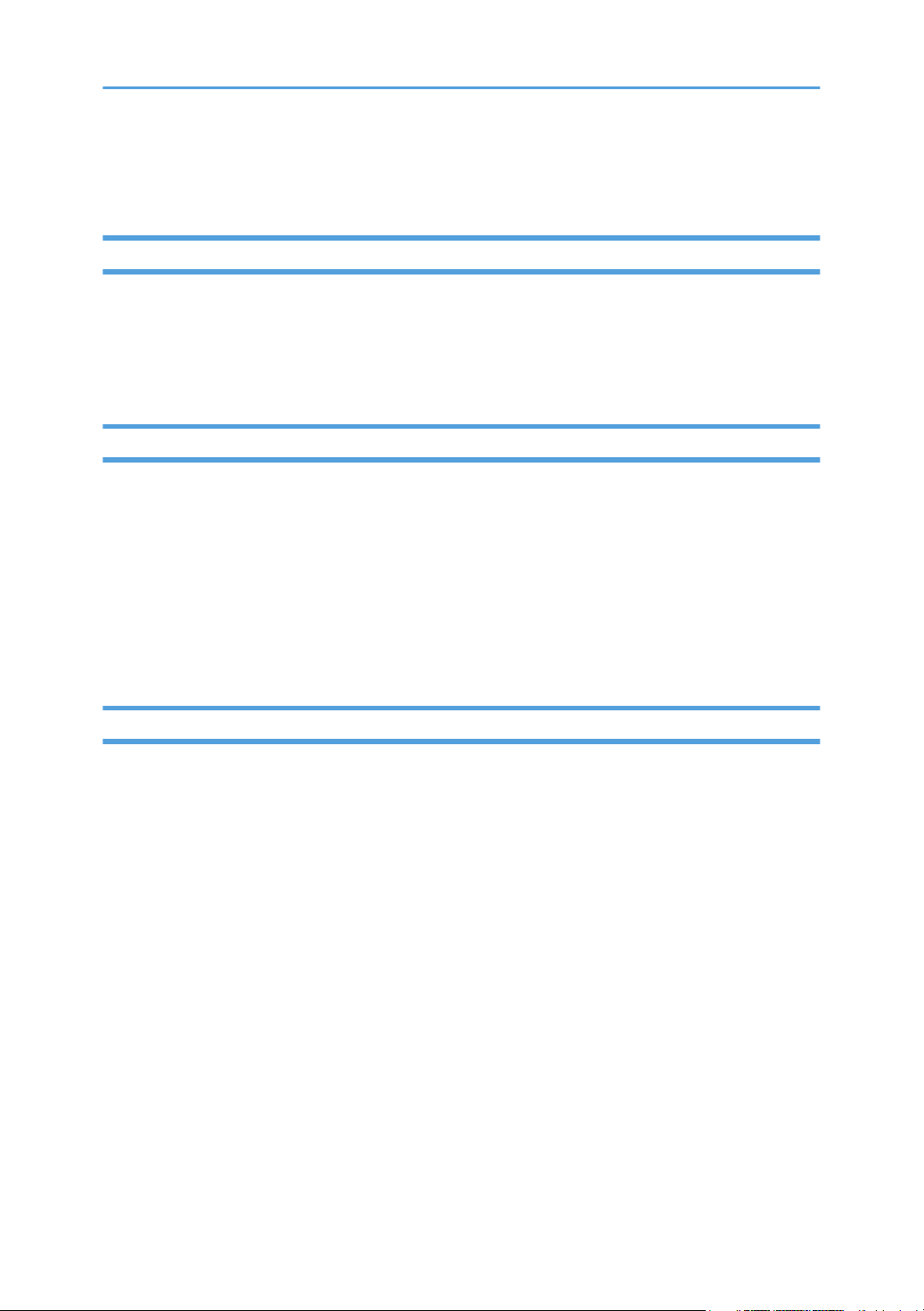
Comment lire ce manuel
Introduction
Le présent manuel contient des instructions détaillées et des remarques relatives au fonctionnement et à
l'utilisation de l'imprimante. Pour votre sécurité et dans votre intérêt, veuillez lire attentivement le présent
ainsi que les consignes de sécurité avant toute utilisation. Conservez ce manuel dans un endroit
accessible afin de pouvoir le consulter rapidement.
Interdiction prévue par la loi
N'effectuez aucune copie ou impression de documents dont la reproduction est interdite par la loi.
La copie ou l'impression des éléments suivants est généralement interdite par la loi :
billets de banques, timbres fiscaux, obligations, certificats d'actions, traites bancaires, chèques,
passeports, permis de conduire.
La liste ci-dessus n'est fournie qu'à titre indicatif et n'est pas exhaustive. Nous déclinons toute
responsabilité concernant son exhaustivité ou sa précision. En cas de questions concernant la légalité de
copie ou d'impression de certains éléments, contactez votre conseiller juridique.
Clause de non-responsabilité
Le contenu de ce manuel peut être sujet à des modifications sans avertissement préalable.
Dans le cadre prévu par la loi, en aucun cas le fabricant ne peut être tenu responsable de tout
dommage pouvant découler de pannes de cet appareil, de pertes de données enregistrées, ou de
l'utilisation ou de la non utilisation de ce produit et des manuels utilisateurs fournis avec celui-ci.
Assurez-vous d'avoir une copie ou une sauvegarde des données enregistrées sur l'appareil. Il est
possible que des documents ou des données soient effacés en raison d'erreurs d'utilisation ou de
dysfonctionnements de l'appareil.
En aucun cas le fabricant ne pourrait être tenu responsable des documents que vous aurez créés à
l'aide de cette appareil ou des résultats des données exécutées par vos soins.
Pour des documents de bonne qualité, le fournisseur recommande l'utilisation de son toner.
Le fournisseur ne pourra être tenu responsable de tout dommage ou frais pouvant résulter de l'utilisation
de pièces autres que les pièces d'origine du fournisseur avec vos produits bureautiques.
Deux types d'unités de mesure sont employés dans ce manuel.
Tout ou partie des illustrations ou des explications contenues dans ce manuel peuvent s'avérer différents
de votre produit, en raison d'une amélioration ou d'un changement apporté au produit.
4
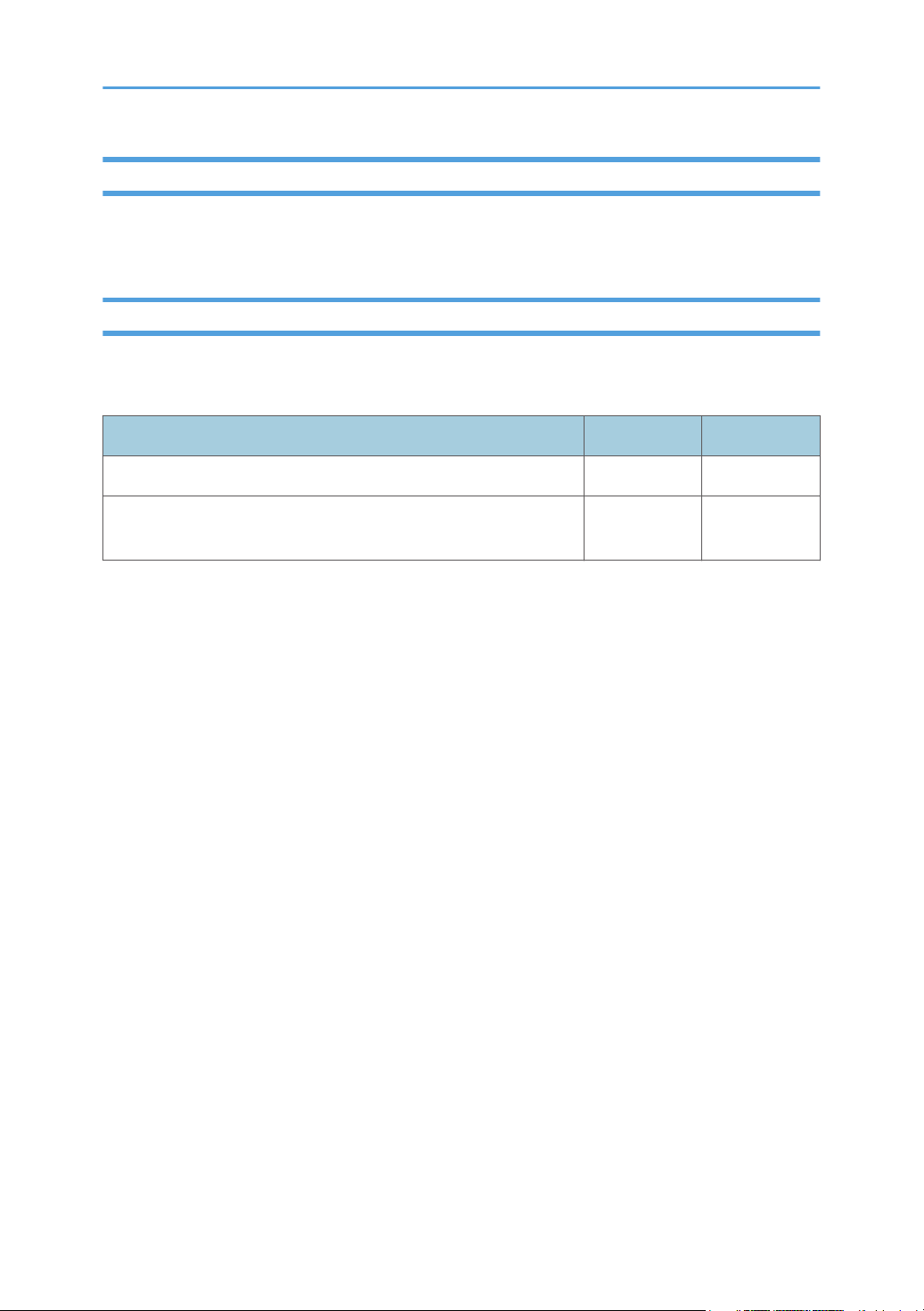
À propos de l'adresse IP
Dans ce manuel, le terme « Adresse IP » renvoie aussi bien aux environnements IPv4 qu'IPv6. Veuillez
vous reporter aux instructions qui concernent votre environnement.
Différences de performance/fonctions entre les différents modèles
Les différences entre les principales performances/fonctions selon les différents modèles sont les
suivantes :
Type 1 Type 2
Modèle SP 201N SP 201Nw
LAN sans fil Non
disponible
Disponible
5
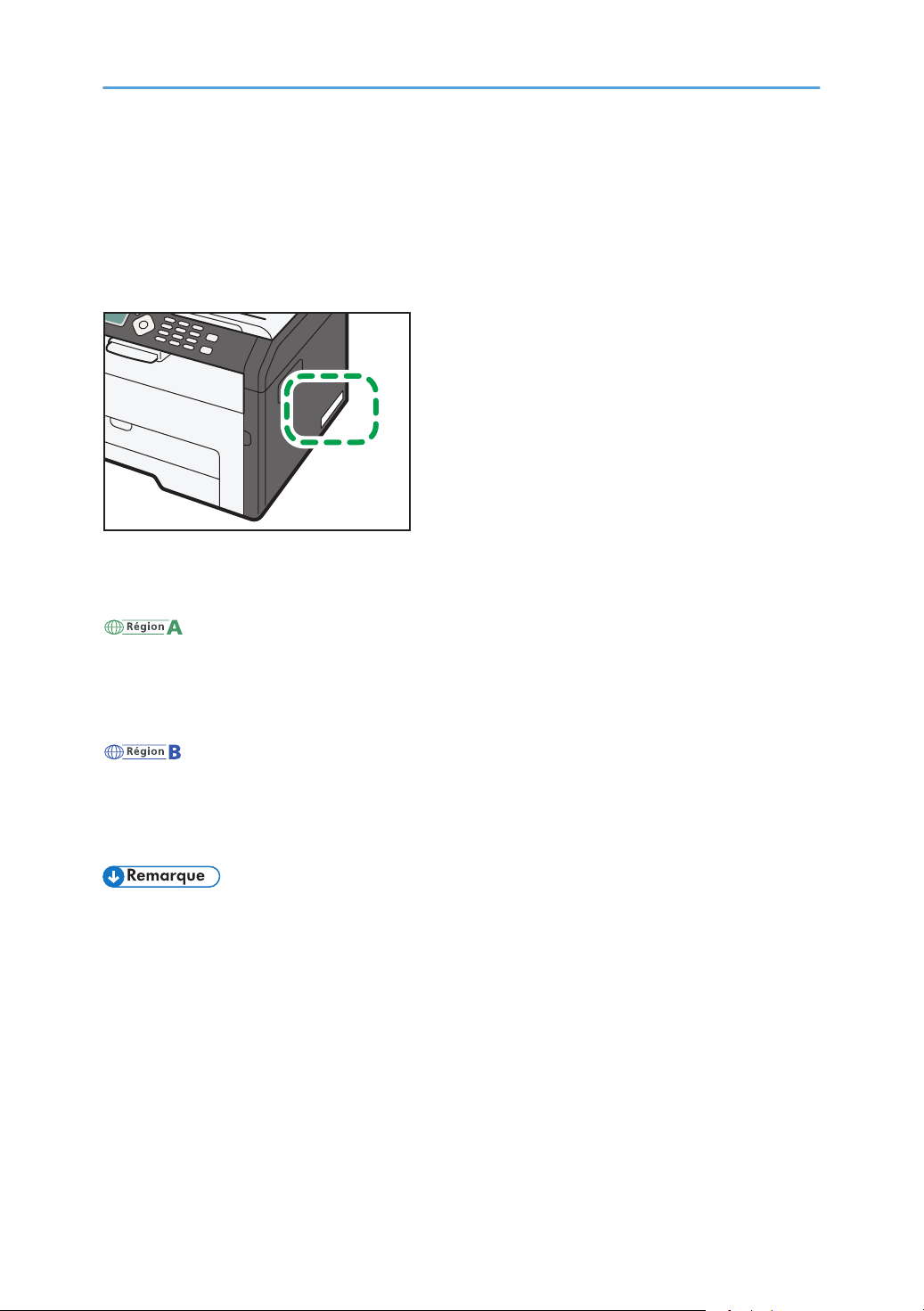
Informations propres aux modèles
CTT110
Cette section explique comment identifier la région de l'appareil.
L'appareil comporte sur sa partie arrière une étiquette située à l'emplacement indiqué ci-dessous. Cette
étiquette contient des informations qui indiquent l'appartenance géographique de l'appareil. Lisez-la.
Les informations suivantes sont spécifiques à la zone géographique. Lisez les informations figurant sous
le symbole qui correspond à la zone géographique de l'appareil.
(principalement l'Europe et l'Asie)
Si l'étiquette contient les informations suivantes, votre appareil est un modèle de la région A :
• CODE XXXX -27
• 220-240V
(principalement l'Amérique du Nord)
Si l'étiquette contient les informations suivantes, votre appareil est un modèle de la région B :
• CODE XXXX -17
• 120 V
• Les dimensions sont fournies dans ce manuel en deux unités de mesure : en mètre et en inch. Si
l'appareil est un modèle de la région A, reportez-vous aux mètres. Si l'appareil est un modèle de la
région B, reportez-vous aux inches.
6
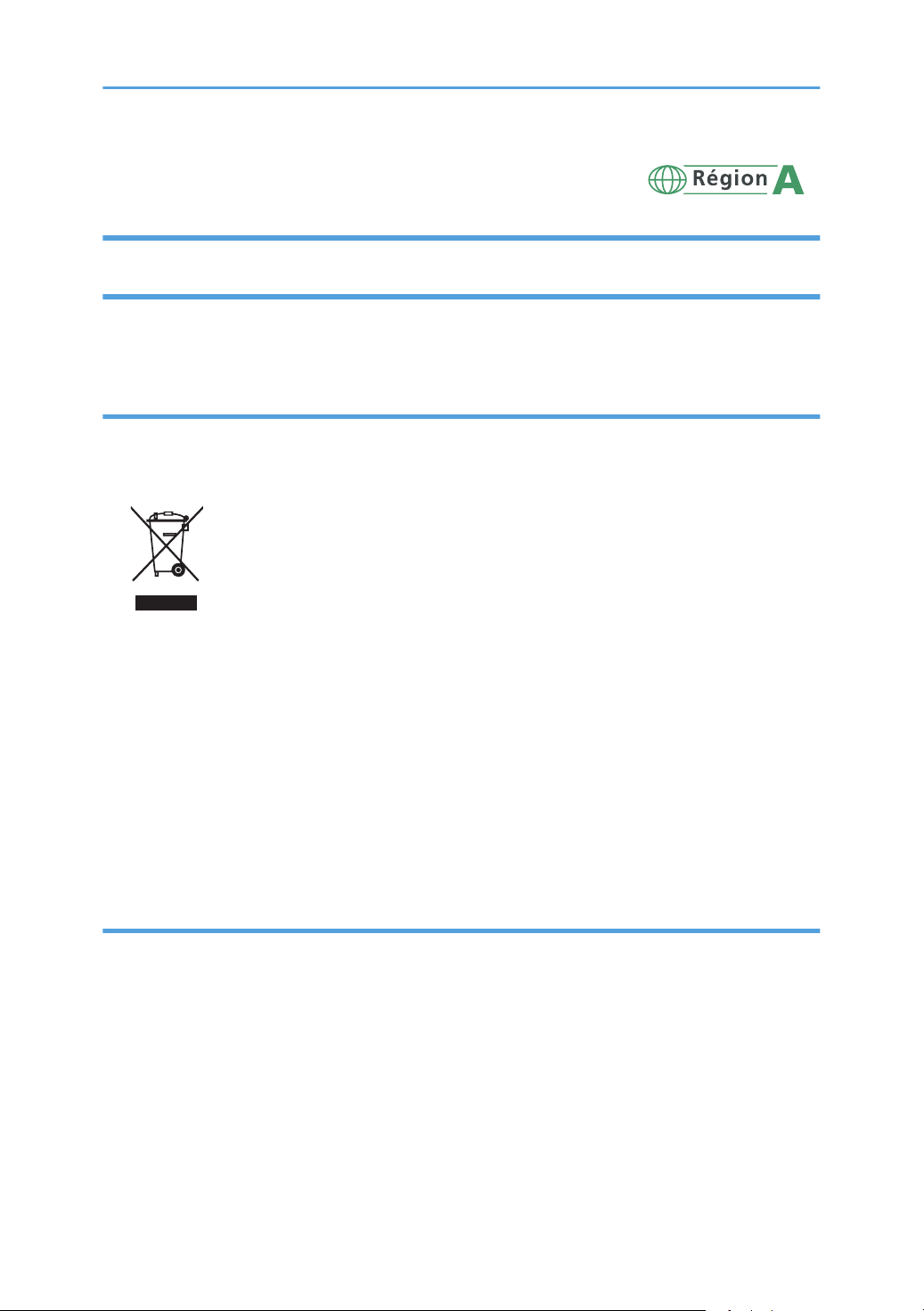
Instructions de sécurité importantes
Informations destinées aux utilisateurs concernant les équipements électriques & électroniques
Utilisateurs se trouvant dans les pays pour lesquels le symbole indiqué dans la présente section a été spécifié dans la législation nationale sur la collecte et le traitement des déchets électroniques
Nos produits contiennent des composants haute qualité conçus pour en faciliter le recyclage.
Le symbole ci-après est apposé sur nos produits ou leurs emballages.
Le symbole indique que le produit ne doit pas être traité en tant qu'ordure ménagère. Il doit être mis au
rebut séparément, par les systèmes de recyclage et de collecte appropriés et disponibles. En suivant ces
instructions, vous vous assurez que ce produit est traité correctement et vous contribuez à réduire les
impacts potentiels sur l'environnement et la santé, alors que l'inverse entraînerait un traitement
inadéquat. Le recyclage des produits contribue à la conservation des ressources naturelles et à la
protection de l'environnement.
Pour plus d'informations sur les systèmes de recyclage et de collecte disponibles pour cet appareil,
veuillez contacter le magasin où vous avez acquis ce produit, votre revendeur local, votre revendeur ou
le SAV.
À l'attention de tous les autres utilisateurs
Si vous souhaitez mettre cet appareil au rebut, veuillez contacter vos autorités locales, le magasin où
vous avez acquis ce produit, votre revendeur local, votre revendeur ou le SAV.
7
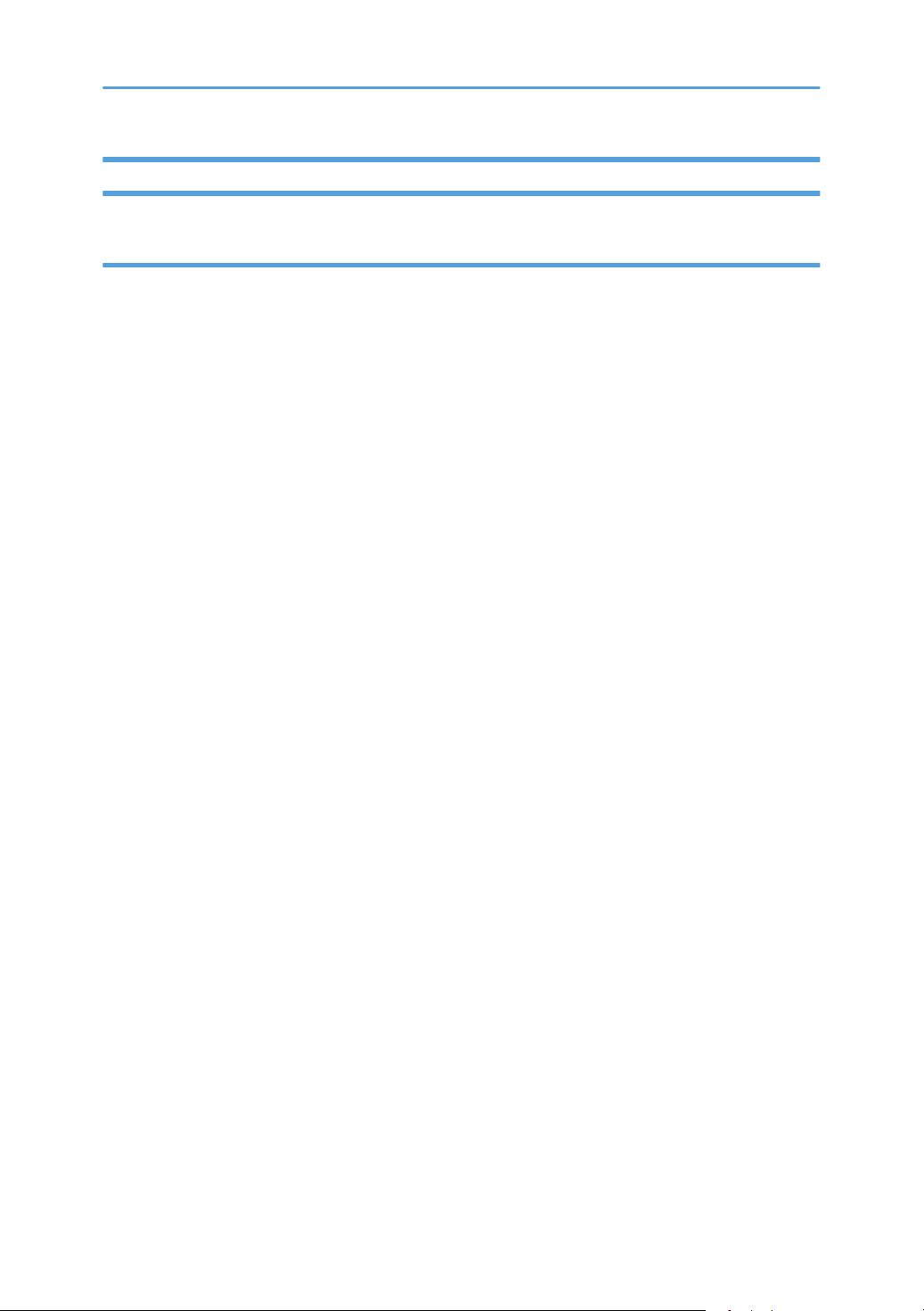
Conseils d'ordre environnemental à l'attention des utilisateurs
À l'attention des utilisateurs de l'UE, la Suisse et la Norvège
Rendement des consommables
Veuillez vous reporter soit au Manuel utilisateur, soit à l'emballage du consommable pour obtenir
ces informations.
Papier recyclé
Cet appareil peut utiliser du papier recyclé produit conformément à la norme européenne EN
12281:2002 ou DIN 19309. Pour les produits utilisant la technologie d'impression EP, cet
appareil peut imprimer sur du papier de 64 g/m2, qui contient moins de matières premières et
représente une réduction significative de l'utilisation des ressources.
Impression recto verso (le cas échéant)
L'impression recto verso permet d'utiliser les deux faces d'une feuille de papier. Cela permet
d'économiser du papier et réduit la taille des documents imprimés de façon à utiliser moins de
feuilles. Nous recommandons que cette fonction soit activée pour chaque impression.
Programme de retour des cartouches d'encre et de toner
Les cartouches d'encre et de toner destinées au recyclage sont acceptées gratuitement
conformément à la réglementation locale.
Pour plus d'informations sur le programme de retour, veuillez vous reporter à la page Web ciaprès ou consulter le SAV.
https://www.ricoh-return.com/
Efficacité énergétique
La quantité d'électricité utilisée par un appareil dépend autant de ses caractéristiques que de la
façon dont vous l'utilisez. Cet appareil a été conçu afin de vous permettre de réduire les coûts liés à
l'électricité en le faisant basculer vers le mode Prêt après l'impression de la dernière page. Si
nécessaire, il peut imprimer à nouveau immédiatement à partir de ce mode.
Si aucune impression supplémentaire n'est requise, et si un délai spécifié s'écoule, l'appareil passe
en mode économie d'énergie.
Dans ces modes, l'appareil consomme moins d'énergie (watts). Si l'appareil doit à nouveau
imprimer, il lui faudra un peu plus de temps pour reprendre à partir du mode économie d'énergie
que du mode Prêt.
Pour des économies d'énergie maximales, nous recommandons d'utiliser le paramètre par défaut
de gestion de l'énergie.
Les produits déclarés conformes à la norme Energy Star sont toujours éco-énergétiques.
8
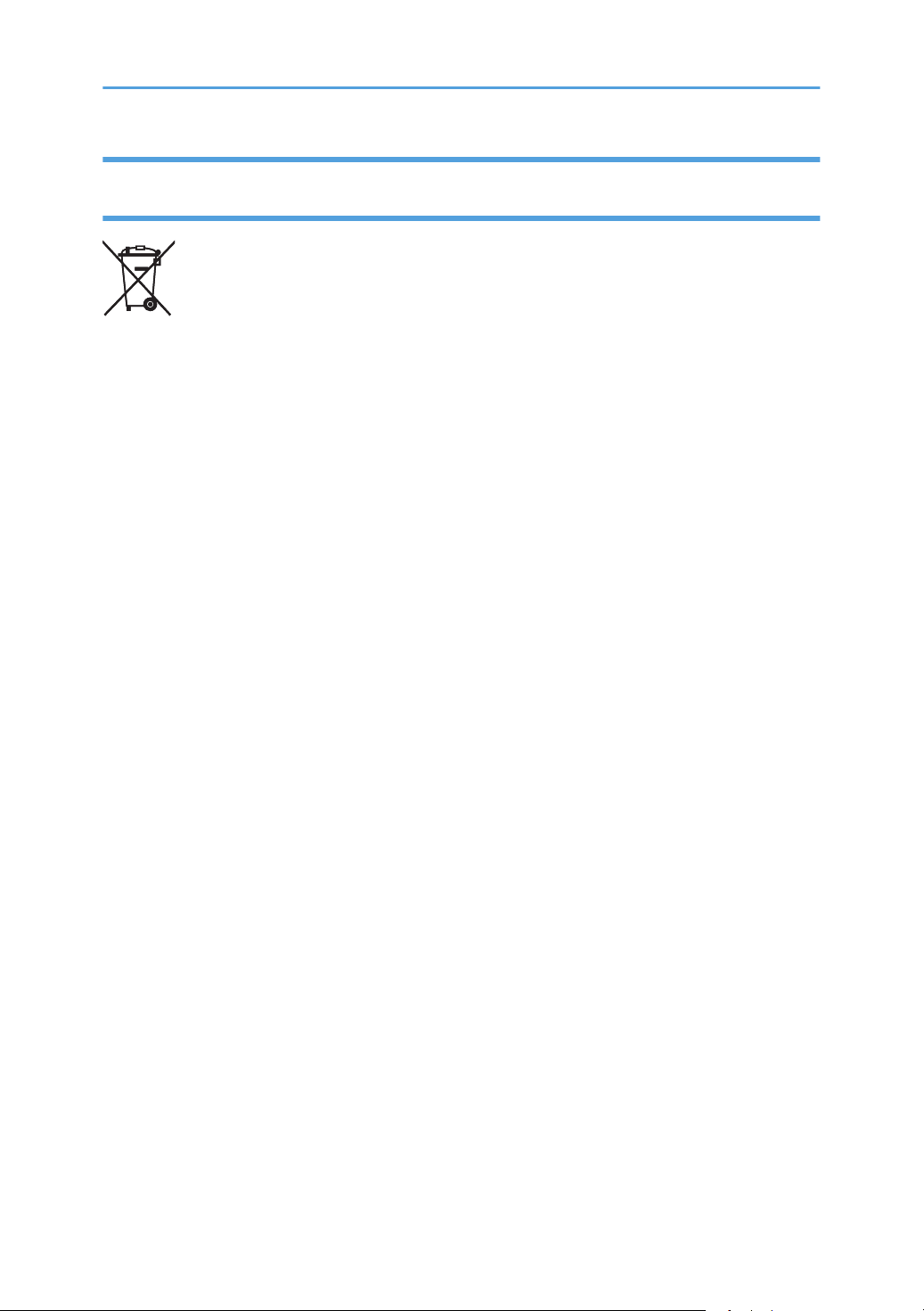
Avis pour le symbole de la batterie et/ou de l'accumulateur (pour les pays de l'UE uniquement)
Conformément à la directive sur les batteries 2006/66/EC Article 20, Informations pour les utilisateurs
finaux, Annexe II, le symbole ci-dessus est imprimé sur les batteries et les accumulateurs.
Ce symbole signifie que dans l'Union européenne, les batteries et les accumulateurs usagés doivent être
mis au rebut conformément à la législation en vigueur.
Dans l'Union européenne, il existe des systèmes de tri sélectif pour les appareils électriques et les
produits électroniques mais aussi pour les batteries et les accumulateurs.
Veuillez les jeter dans le centre de collecte des déchets ou de recyclage de votre commune.
9
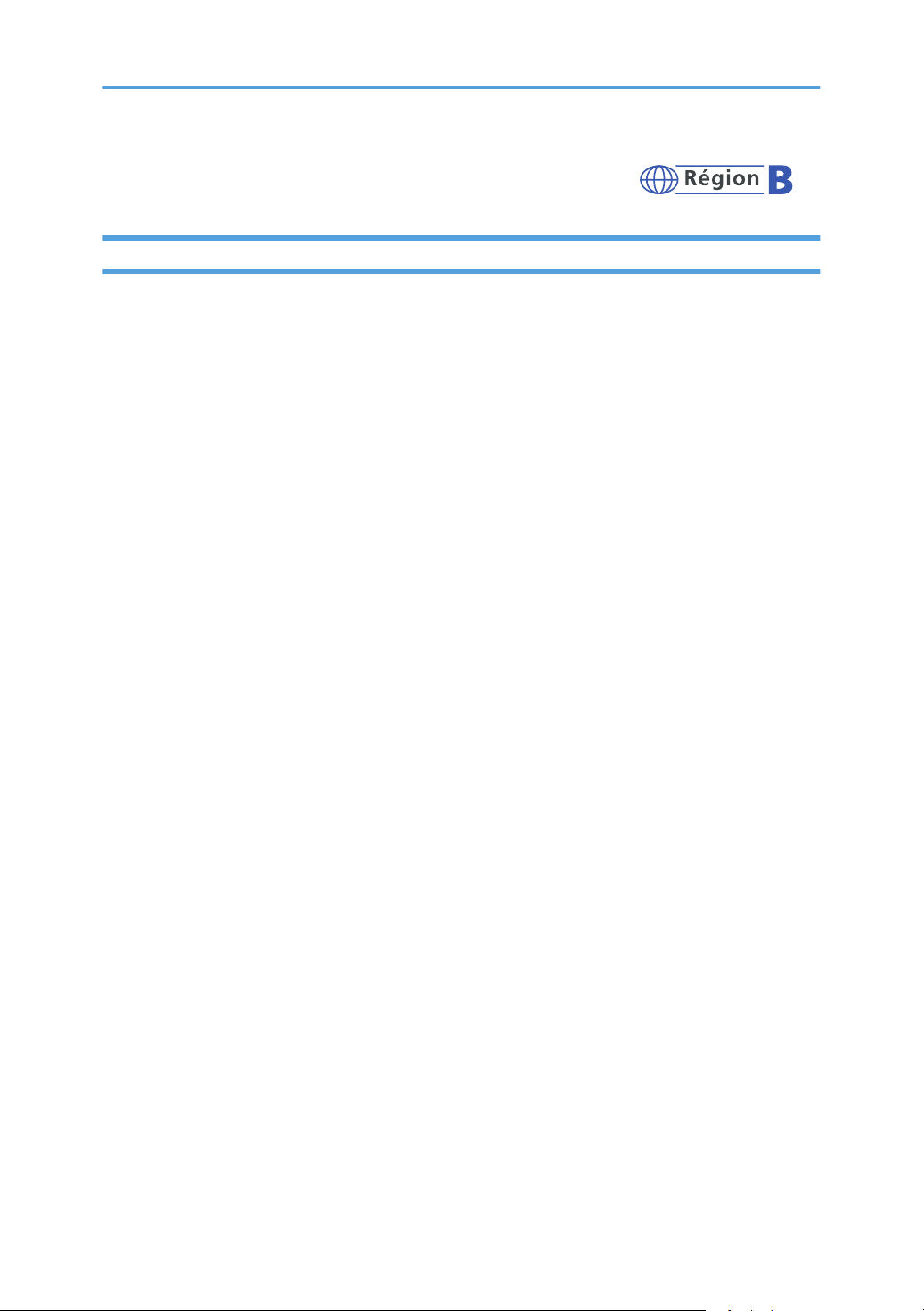
Instructions de sécurité importantes
À l'attention des utilisateurs de l'état de Californie
Présence de perchlorate - des précautions de manipulation peuvent être nécessaires. Rendez- vous sur :
www.dtsc.ca.gov/hazardouswaste/perchlorate
10
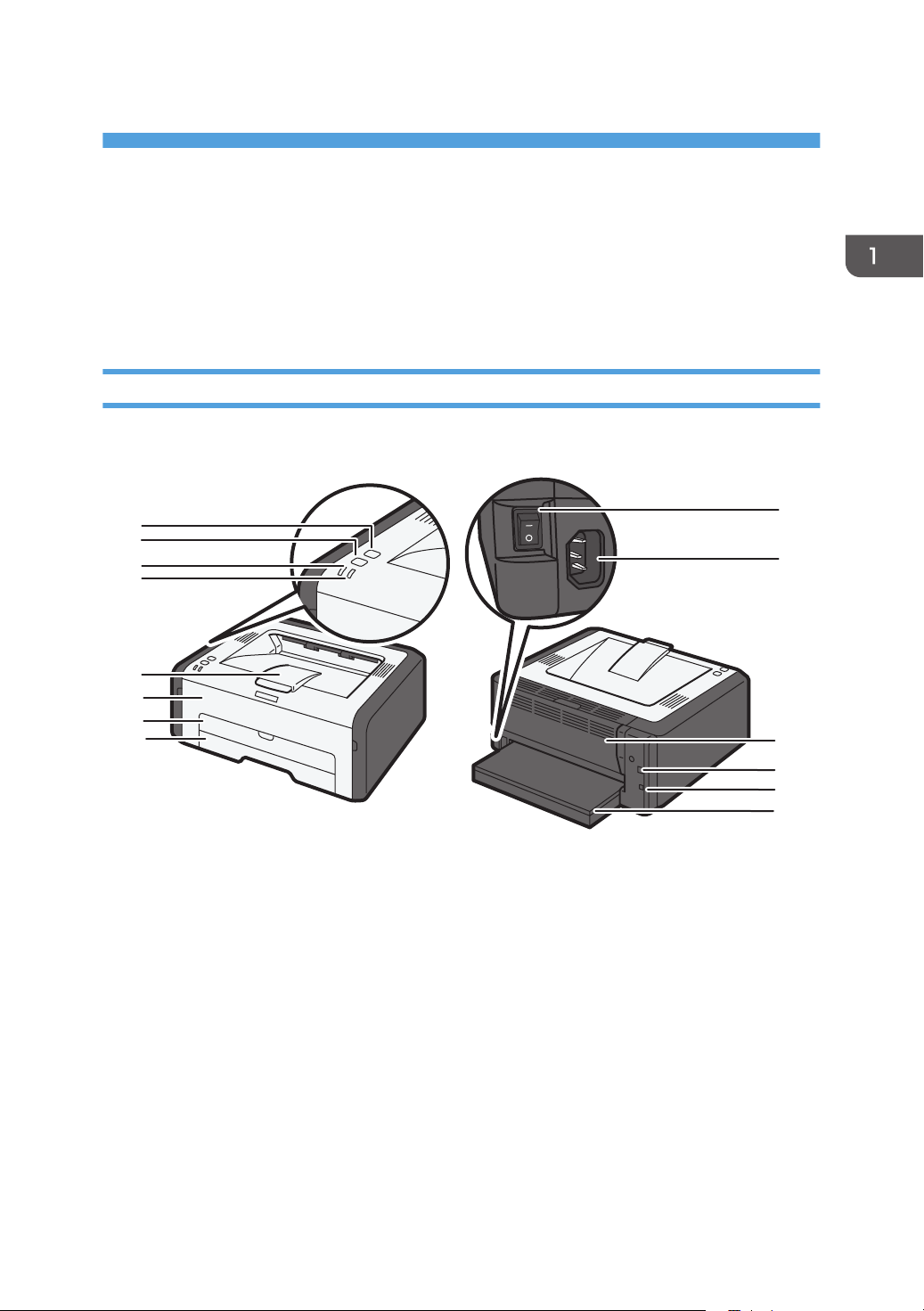
1. Présentation de l'appareil
CTT108
2
1
9
3
4
5
6
7
8
10
11
13
12
14
Guide des composants
Cette section présente les noms des différentes pièces sur le côté avant et le côté arrière de l'appareil et
passe en revue leurs fonctions.
Extérieur
1. Touche [Réinitialiser travail]
Appuyez sur cette touche pour annuler tout travail d'impression en cours.
2. Touche [Départ]
Appuyer sur cette touche pour reprendre l'impression si elle a été interrompue en raison du manque de papier
ou d'une erreur de paramètre papier.
Vous pouvez également appuyer sur cette touche pour imprimer une page de test. (En maintenant la touche
enfoncée pendant deux secondes, la liste des paramètres réseau peut être imprimée.) Vous pouvez
également utiliser cette touche pour imprimer au verso du papier lors d'une impression recto verso et pour
réaliser une impression forcée.
3. Voyant de mise sous tension
Ce voyant s'allume en bleu lorsque l'appareil est sous tension. Il clignote lorsqu'un travail d'impression est reçu
et lorsque l'impression est en cours.
11
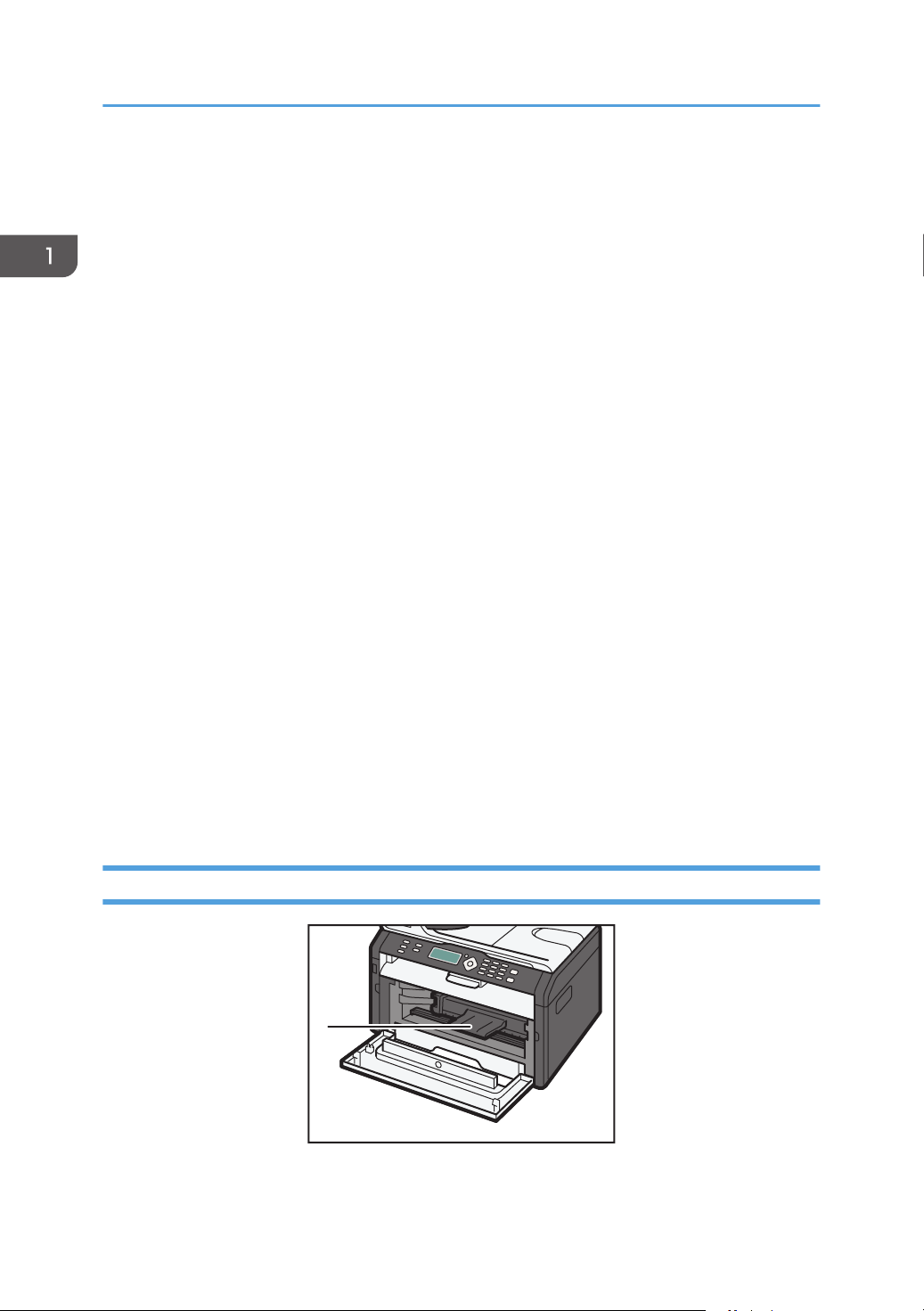
CTT065
1
1. Présentation de l'appareil
4. Voyant Alarme
Ce témoin s'allume en rouge lorsque l'appareil manque de papier ou d'autres consommables, lorsque les
paramètres papier ne correspondent pas aux paramètres du pilote ou en cas d'autres erreurs.
5. Guides de butée
Relevez ce guide pour empêcher le papier de tomber.
6. Capot avant
Ouvrez ce capot pour remplacer des consommables ou résoudre un incident papier.
7. Bypass
Ce magasin peut accueillir une feuille de papier ordinaire.
8. Magasin 1
Ce magasin peut contenir jusqu'à 150 feuilles de papier ordinaire.
9. Interrupteur d'alimentation
Utilisez cet interrupteur pour allumer et éteindre l'appareil.
10. Connecteur d'alimentation
Connectez le cordon d'alimentation à cet endroit de l'appareil. Insérez l'autre extrêmité du cable dans une
prise murale située à proximité.
11. Capot arrière
Soulevez ce capot pour distribuer les feuilles orientées vers le haut ou retirer le papier coincé.
12. Port USB
Utilisez ce port pour connecter l'appareil à un ordinateur à l'aide d'un câble USB.
13. Port Ethernet
Utilisez ce port pour connecter l'appareil au réseau à l'aide d'un câble Ethernet.
14. Capot de magasin
Fixez ce capot lorsque vous étendez le magasin.
Intérieur
12
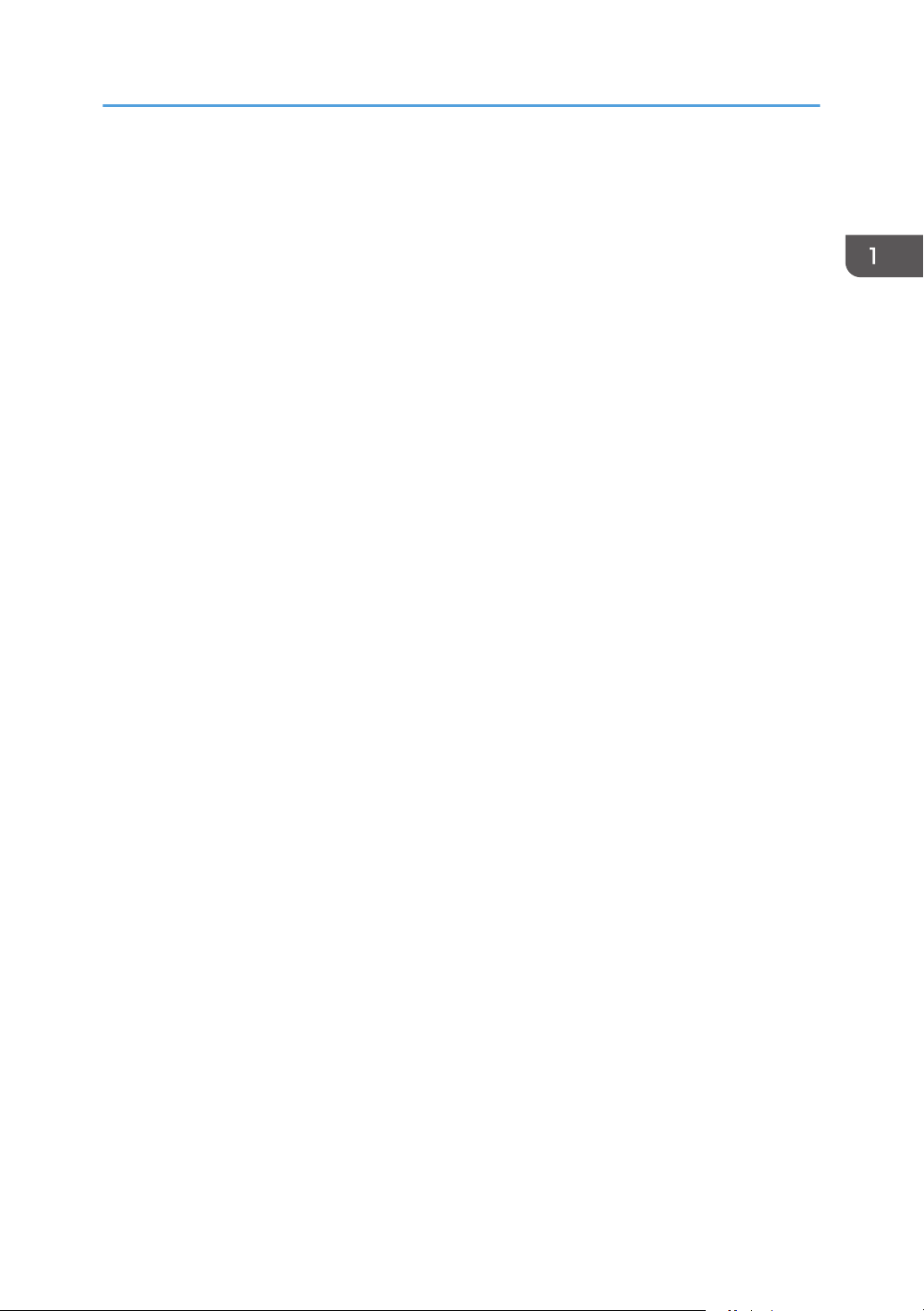
1. Cartouche d'impression
Un consommable remplaçable requis pour imprimer sur le papier. Pour plus d'informations sur le
remplacement de la cartouche, voir P. 55 "Remplacement de la cartouche d'impression".
Guide des composants
13
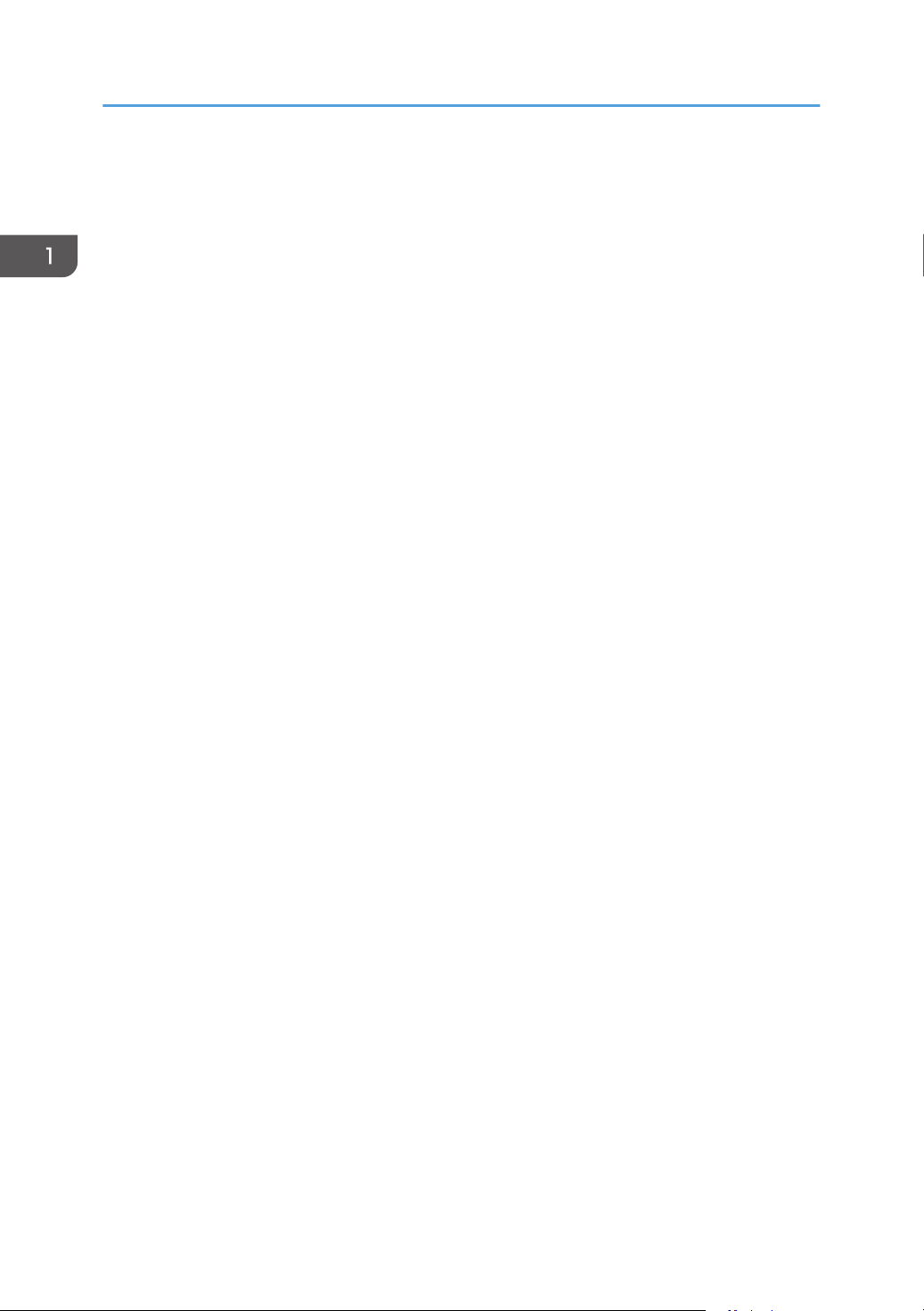
1. Présentation de l'appareil
Qu'est-ce que Smart Organizing Monitor ?
Installer ce service sur votre ordinateur à partir du CD-ROM inclus avant de l'utiliser.
Pour plus d'informations sur l'installation de Smart Organizing Monitor, reportez-vous au Manuel
d'installation du logiciel.
Smart Organizing Monitor fournit les fonctions suivantes :
• Afficher l'état de l'appareil.
Afficher les messages d'incident papier et autres messages d'erreur.
• Paramètres de format et type de papier
Affiche les paramètres de formats ou de types de papier disponibles sur cet appareil.
• Impression de pages test et de pages de configuration
Permet d'imprimer la Liste/Rapport permettant de vérifier la liste des paramètres pour cet appareil
et d'autres informations.
• Modifier l'adresse IPv4
Utiliser pour spécifier l'adresse IPv4.
• Modifier les paramètres du système
À utiliser pour modifier les paramètres de format papier personnalisé et d'autres paramètres de
l'appareil.
• Modifier les paramètres de l'imprimante
À utiliser pour changer les paramètres d'impression de cet appareil tels que [Ignorer les erreurs :] et
[Temporisation E/S :].
Pour les modèles de Type 2, indiquez [Reprise auto :] au lieu de [Ignorer les erreurs :].
• Modifier les paramètres du LAN sans fil
Configurer manuellement les paramètres du LAN sans fil.
Pour plus d'informations concernant les instructions élémentaires d'utilisation de Smart Organizing
Monitor, voir P. 37 "Configuration de l'appareil à l'aide des utilitaires".
14
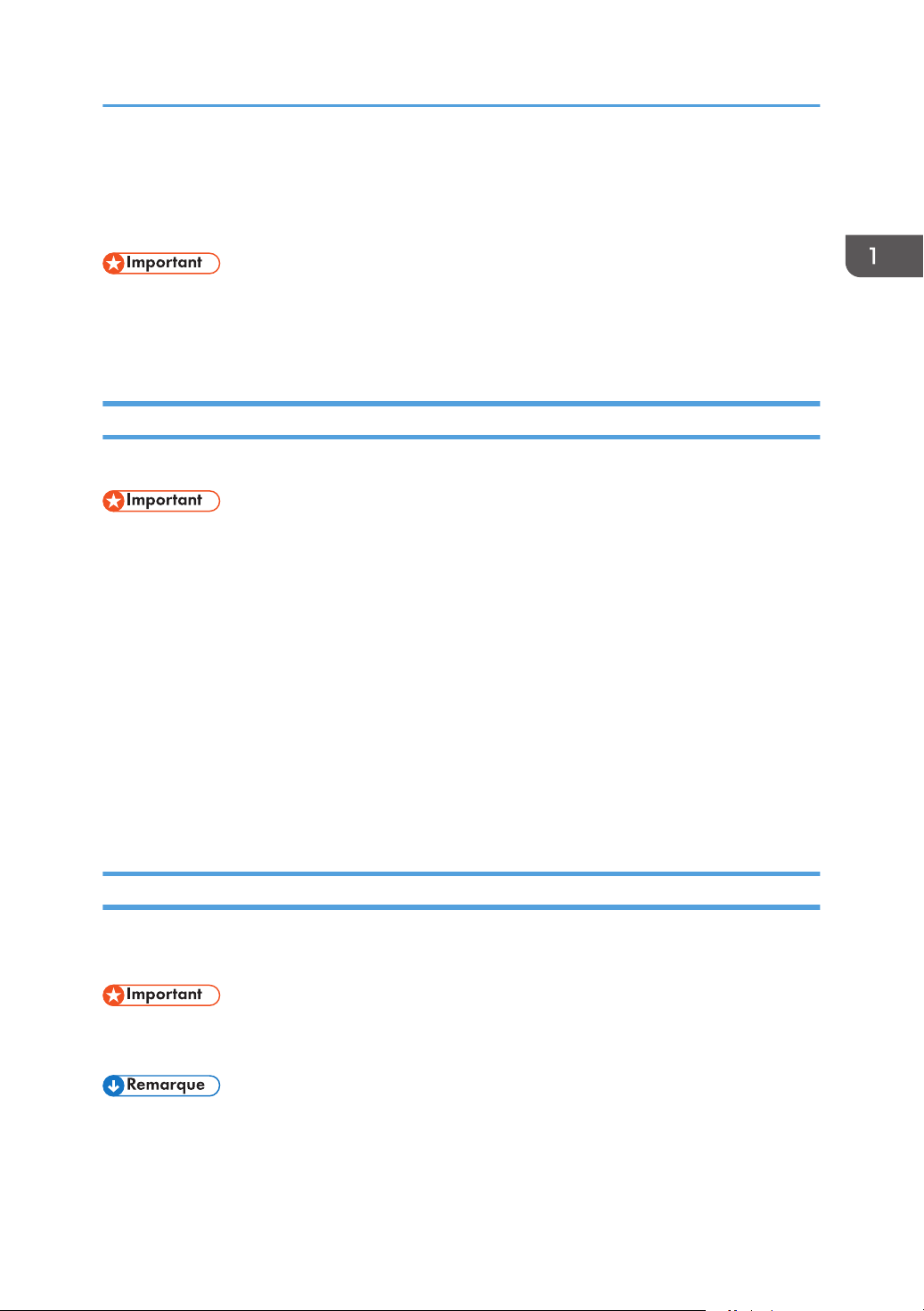
Configuration des paramètres réseau
Configuration des paramètres réseau
Cette section décrit comment configurer les paramètres réseau.
• Vous ne pouvez pas activer simultanément les paramètres Ethernet et LAN sans fil.
• À l'aide du CD-ROM fourni, vous pouvez installer les pilotes et configurer les paramètres réseau.
Pour plus d'informations, reportez-vous au Manuel d'installation du logiciel.
Changez le Type LAN à l'aide de Web Image Monitor
Vous pouvez sélectionner soit [Ethernet], soit [Wireless LAN].
• Vous ne devez configurer ce paramètre que pour le modèle de type 2.
1. Lancez le navigateur Web.
2. Dans la barre d'adresse, saisissez « http://(adresse IP de l'appareil)/ ».
3. Cliquez sur [Connexion].
4. Saisissez le mot de passe d'administrateur, puis cliquez sur [Connexion].
Si vous vous connectez pour la première fois, saisissez « admin133 » comme mot de passe.
5. Cliquez sur [Paramètres interface].
6. Définissez [Type de LAN] sur [Ethernet] ou [LAN sans fil].
7. Cliquez sur [OK].
Après qu'un paramètre a été modifié, l'appareil redémarre automatiquement.
Configuration des paramètres d'adresse IP à l'aide de Web Image Monitor
La procédure de configuration des paramètres réseau diffère si les informations de l'adresse IP sont
attribuées automatiquement par le réseau (DHCP) ou manuellement.
• Avec le Type 2, sélectionnez [LAN sans fil] dans [Type de LAN] pour établir la connexion LAN
sans fil ou sélectionnez [Ethernet] dans [Type de LAN] pour établir la connexion LAN filaire.
• Pour plus d'informations sur la configuration de l'adresse IPv4, reportez-vous au Manuel
d'installation du logiciel.
15
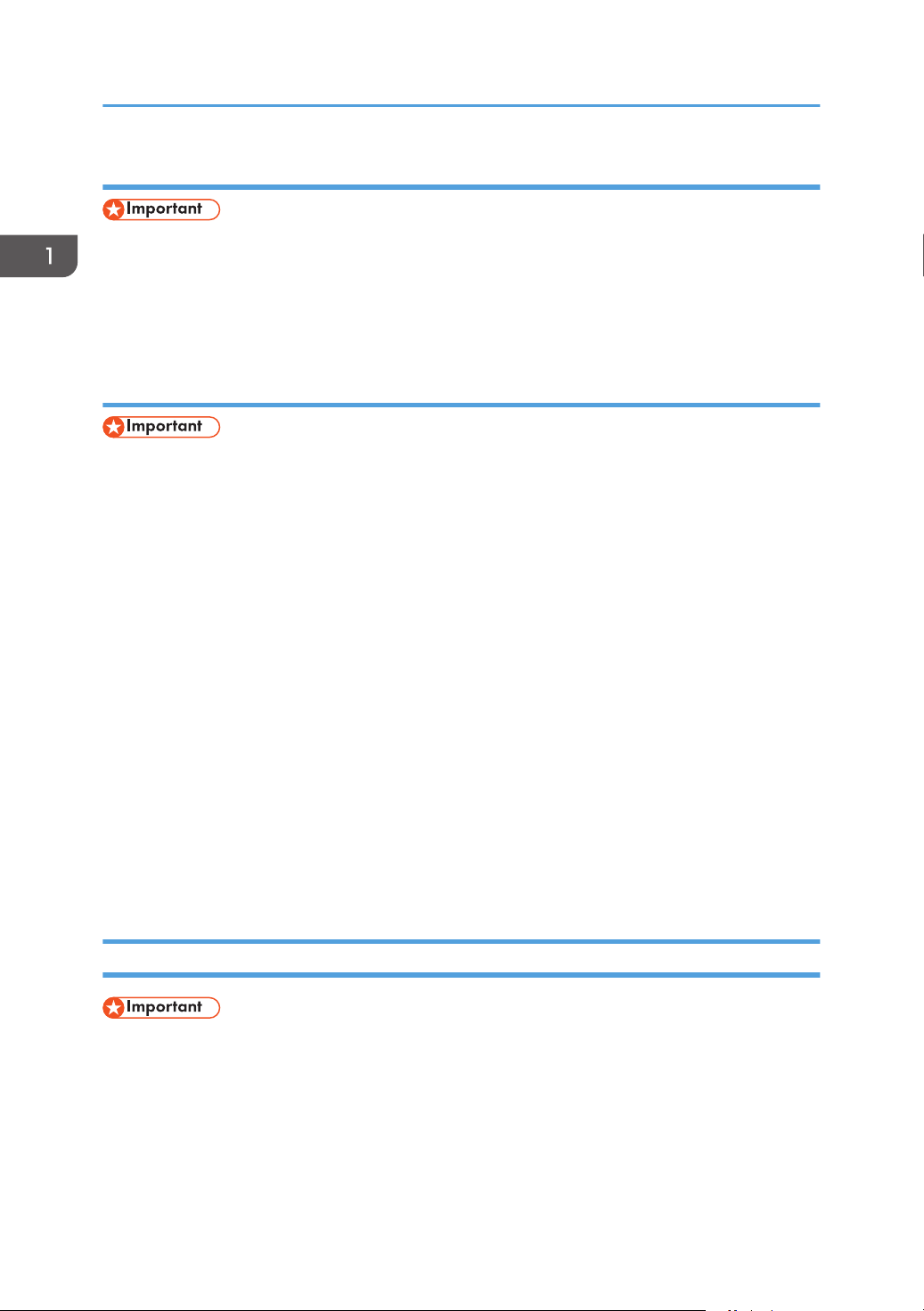
1. Présentation de l'appareil
Configuration de l'appareil pour qu'il reçoive automatiquement une adresse IPv6
• Un serveur DHCP est nécessaire sur le réseau pour que l'appareil obtienne automatiquement une
adresse IPv6.
Vérifiez que [IPv6] et [DHCPv6] sont réglés sur [Activer] sous [IPv6] dans Web Image Monitor. Si
[DHCPv6] est défini sur [Activer], l'appareil peut obtenir automatiquement une adresse IP.
Attribution manuelle de l'adresse IPv6 de l'appareil
• L'adresse IPv6 attribuée à l'appareil ne doit pas être utilisée par un autre dispositif sur le même
réseau.
1. Lancez le navigateur Web.
2. Dans la barre d'adresse, saisissez « http://(adresse IP de l'appareil)/ ».
3. Cliquez sur [Connexion].
4. Saisissez le mot de passe d'administrateur, puis cliquez sur [Connexion].
Si vous vous connectez pour la première fois, saisissez « admin133 » comme mot de passe.
5. Cliquez sur [IPv6].
6. Définissez [IPv6] sur [Activer].
7. Définissez [DHCPv6] sur [Désactiver].
8. Spécifiez l'adresse IP dans [Adresse de configuration manuelle].
9. Entrez la longueur de préfixe dans la zone suivant la barre oblique à droite de [Adresse
de configuration manuelle].
10. Spécifiez les autres paramètres si nécessaire.
11. Cliquez sur [OK].
Configuration des paramètres du LAN sans fil
• Assurez-vous que [Type de LAN] est défini sur [LAN sans fil] sous [Paramètres interface] dans Web
Image Monitor.
• Avant de configurer les paramètres LAN sans fil, imprimez la liste des paramètres réseau pour
obtenir les informations requises pour la configuration des paramètres. Pour de plus amples
informations, reportez-vous au guide paramètres Wi-Fi.
16
• Assurez-vous que le câble Ethernet n'est pas connecté à l'appareil.
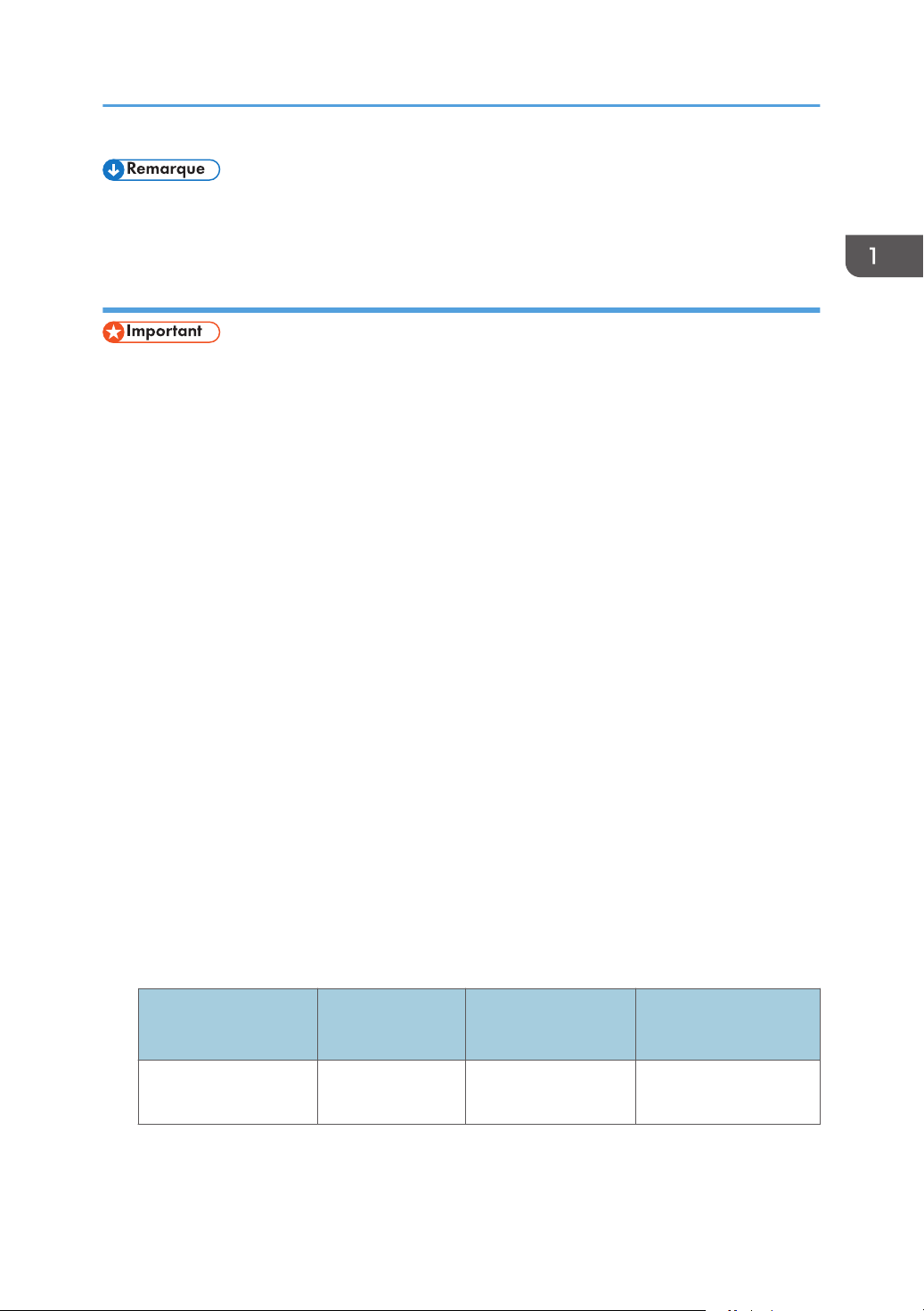
Configuration des paramètres réseau
• Pour obtenir des informations sur la configuration du mode infrastructure, reportez-vous au Guide
des paramètres Wi-Fi.
Configuration du mode ad hoc à l'aide de Smart Organizing Monitor
• Dans un réseau Ad Hoc, chaque appareil doit se voir manuellement assigner une adresse IP pour
TCP/IP s'il n'y a pas de serveur DHCP.
• Si [Mode communication :] est défini sur [Mode ad hoc 802.11], [WPA2 - PSK -AES] et [Mode
mixte WPA/WPA2] dans [Méthode de sécurité :] ne peuvent pas être sélectionnés.
1. Connectez l'appareil à un ordinateur à l'aide d'un câble USB.
2. Dans le menu [Démarrer], cliquez sur [Tous les programmes].
3. Cliquez sur [Smart Organizing Monitor for SP xxx Series].
4. Cliquez sur [Smart Organizing Monitor for SP xxx Series Status].
5. Si l'appareil que vous utilisez n'est pas sélectionné, cliquez sur [Sélect. périph...], puis
sélectionnez le modèle de l'appareil.
6. Cliquez sur [OK].
7. Sous l'onglet [Outil utilisateur], cliquez sur [Configuration imprimante].
8. Sous l'onglet [Wi-Fi], définissez [Mode de communication :] sur [Mode ad hoc 802.11].
9. Dans [SSID :], saisissez le SSID.
Vous pouvez utiliser les caractères ASCII 0x20-0x7e (32 caractères).
10. Sélectionnez [Méthode de sécurité :].
11. Dans la zone [Numéro de canal :], saisissez le numéro de canal.
12. Spécifiez les paramètres appropriés dans [Paramètres WEP / WPA / WPA2].
Le nombre maximal de caractères pouvant être saisis dans [Clé WEP / Phrase secrète (PSK) :]
dépend des paramètres [Longueur de clé :] et [Format de clé :]. Spécifiez les paramètres
conformément au tableau suivant :
Code WEP
Méthode de sécurité Longueur de clé : Format de clé
(caractères maximum)
Système ouvert -
*1
Aucun
- - -
17
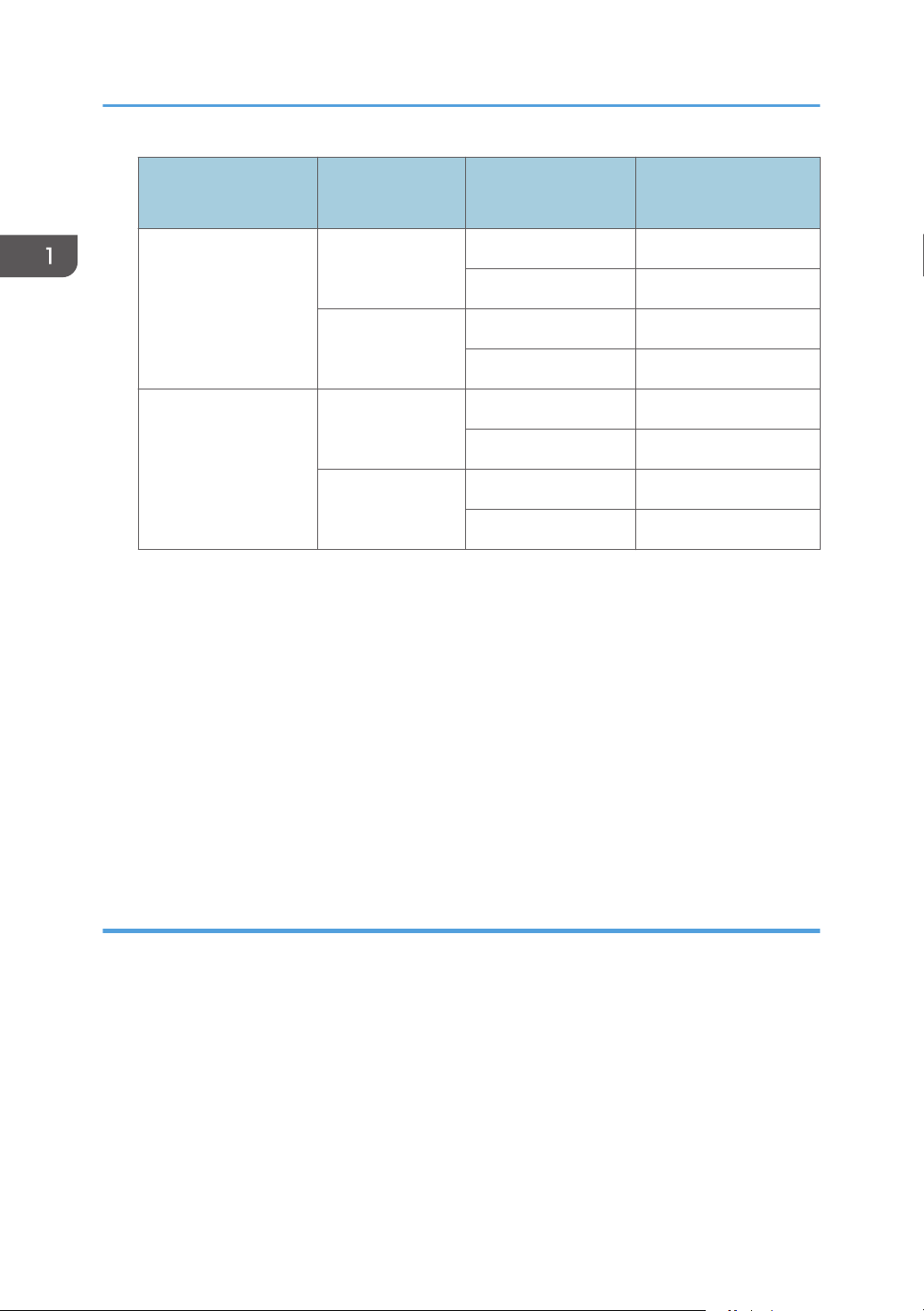
1. Présentation de l'appareil
Méthode de sécurité Longueur de clé : Format de clé
Code WEP
(caractères maximum)
Syst. ouvt - WEP 64 bits ASCII 5 caractères
Hexadécimal 10 caractères
128 bits ASCII 13 caractères
Hexadécimal 26 caractères
Clé partagée – WEP 64 bits ASCII 5 caractères
Hexadécimal 10 caractères
128 bits ASCII 13 caractères
Hexadécimal 26 caractères
*1 La longueur de clé, le format de clé et la clé WEP ne peuvent être configurés.
13. Saisissez la [Clé WEP / Phrase secrète (PSK) :].
14. S'il s'avère nécessaire de configurer l'adresse IPv4, cliquez sur [Configuration IPv4].
L'adresse IPv6 peut être configurée uniquement à l'aide de Web Image Monitor.
15. Cliquez sur [OK].
Après qu'un paramètre a été modifié, l'appareil redémarre automatiquement.
16. Grâce au rapport de statut Wi-Fi, vous pouvez vérifier si la connexion a réussi ou échoué.
Si le [Rapport sur l'état du LAN sans fil :] est défini sur [ON], un rapport confirmant l'achèvement
de l'installation du LAN sans fil est imprimé. Si « OK » apparaît pour « Connexion », la connexion a
réussi. Si « En échec » apparaît pour « Connexion », réessayez de configurer les paramètres.
Connexion en mode ad hoc à l'aide du panneau de commande
1. Assurez-vous que le câble Ethernet n'est pas connecté à l'appareil.
2. Basculez sur l'appareil.
Passez à l'étape suivante après que l'indicateur d'alimentation a clignoté trois fois.
3. Appuyez sur la touche [Réinitialiser travail]
Lorsque vous maintenez la touche enfoncée pendant au moins deux secondes, le voyant
d'alimentation se met à clignoter.
18
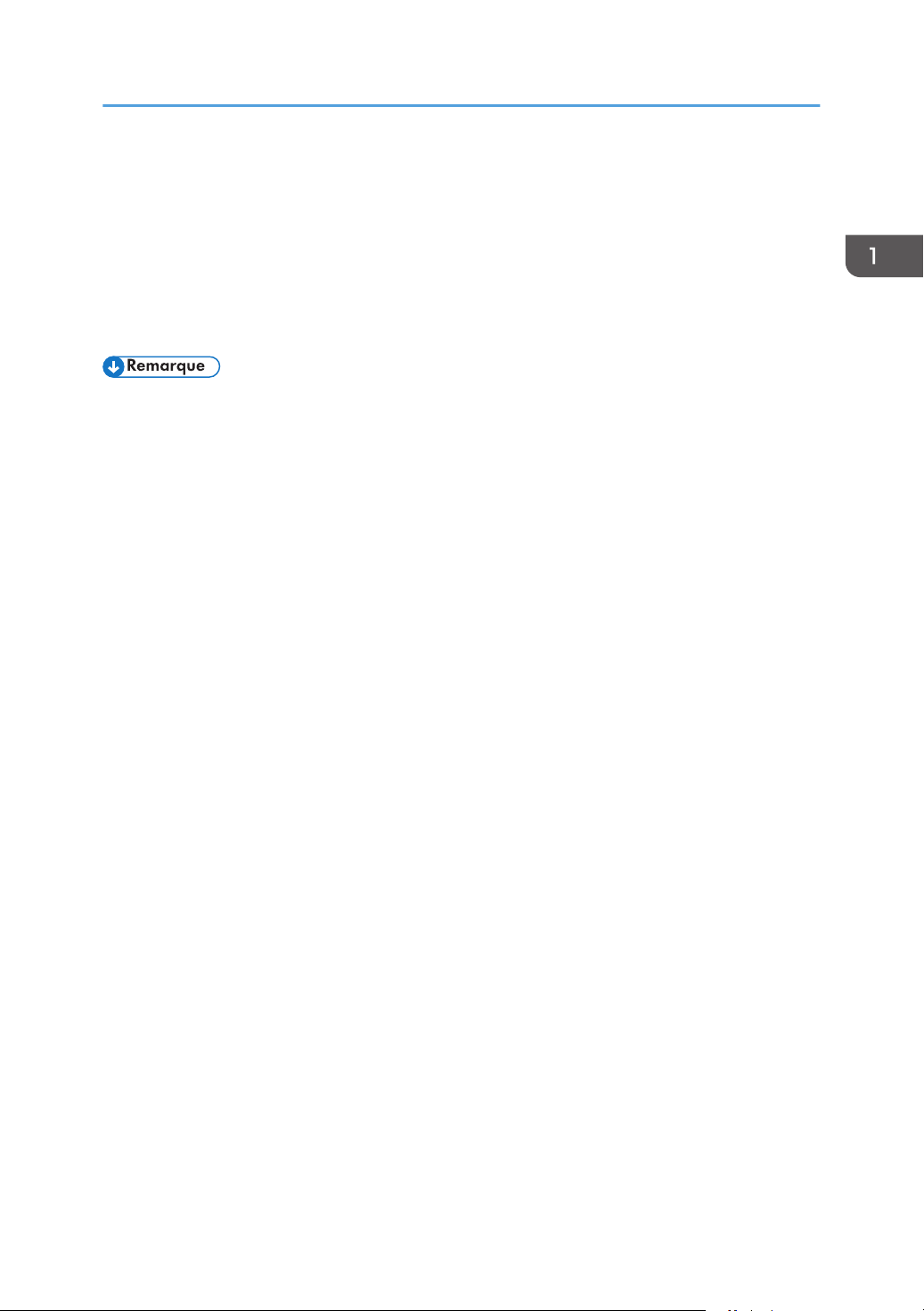
Configuration des paramètres réseau
4. Pour sélectionner le mode ad hoc, appuyez sur la touche [Réinitialiser travail].
Si l'appareil a été défini sur Mode infrastructure, après l'étape 4 il redémarre seul et bascule en
mode Ad-hoc.
Si le [Rapport sur l'état du LAN sans fil :] est défini sur [ON], un rapport confirmant l'achèvement
de l'installation du LAN sans fil est imprimé.
Si « OK » apparaît pour « Connexion », la connexion a réussi. Si « En échec » apparaît pour
« Connexion », réessayez de configurer les paramètres.
• Lors de la configuration de [Syst. ouvt - WEP], la connexion semble avoir été établie même si vous
avez saisi une clé WEP incorrecte et la connexion échoue. Dans ce cas, saisissez la clé WEP
correcte.
19
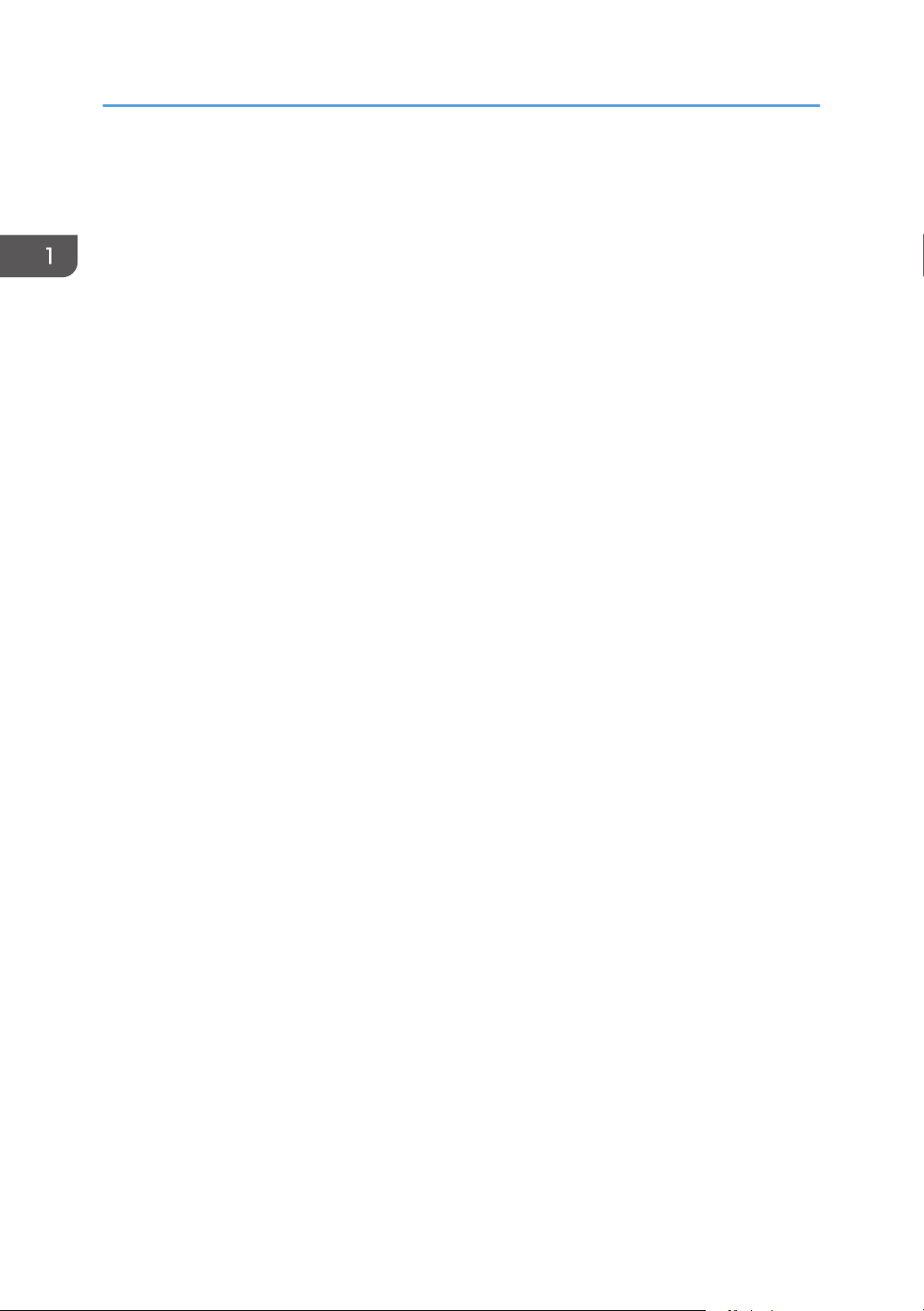
1. Présentation de l'appareil
20
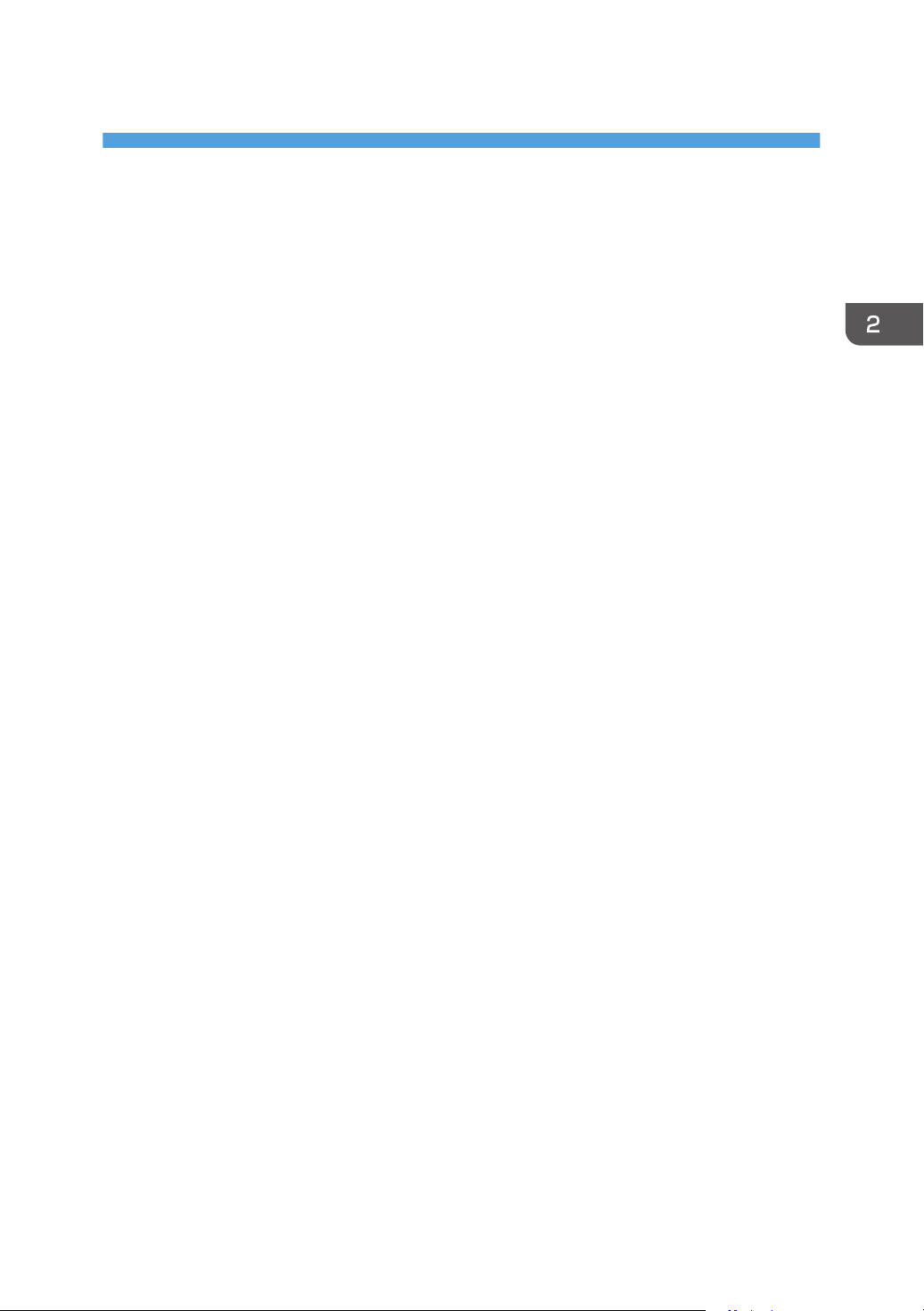
2. Chargement du papier
Papier pris en charge
Format papier
• A4
• 81/2 " × 11 " (Letter)
• 81/2 " × 14 " (Legal)
• B5
• 51/2 " × 81/2 " (Half Letter)
• 71/4 " × 101/2 " (Executive)
• A5
• A6
• B6
• 16K (197 × 273 mm)
• 16K (195 × 270 mm)
• 16K (184 × 260 mm)
• Format de papier personnalisé
Les formats de papier suivants sont pris en charge en tant que formats papier personnalisés :
• Largeur
Magasin1 : Environ 100-216 mm (3,9-8,5 inches)
Bypass : Environ 90-216 mm (3,6-8,5 inches)
• Longueur
Environ 148-356 mm (5,8-14 inches)
Type de papier
• Papier ordinaire (65-99 g/m2 (17-26 lb.))
• Papier recyclé (75-90 g/m2 (20-24 lb.))
• Papier fin (52-64 g/m2 (14-17 lb.))
• Papier épais (100-130 g/m2 (26,6-34 lb.))
Capacité papier
• Magasin 1
150 feuilles
(70 g/m2, 19 lb.)
21
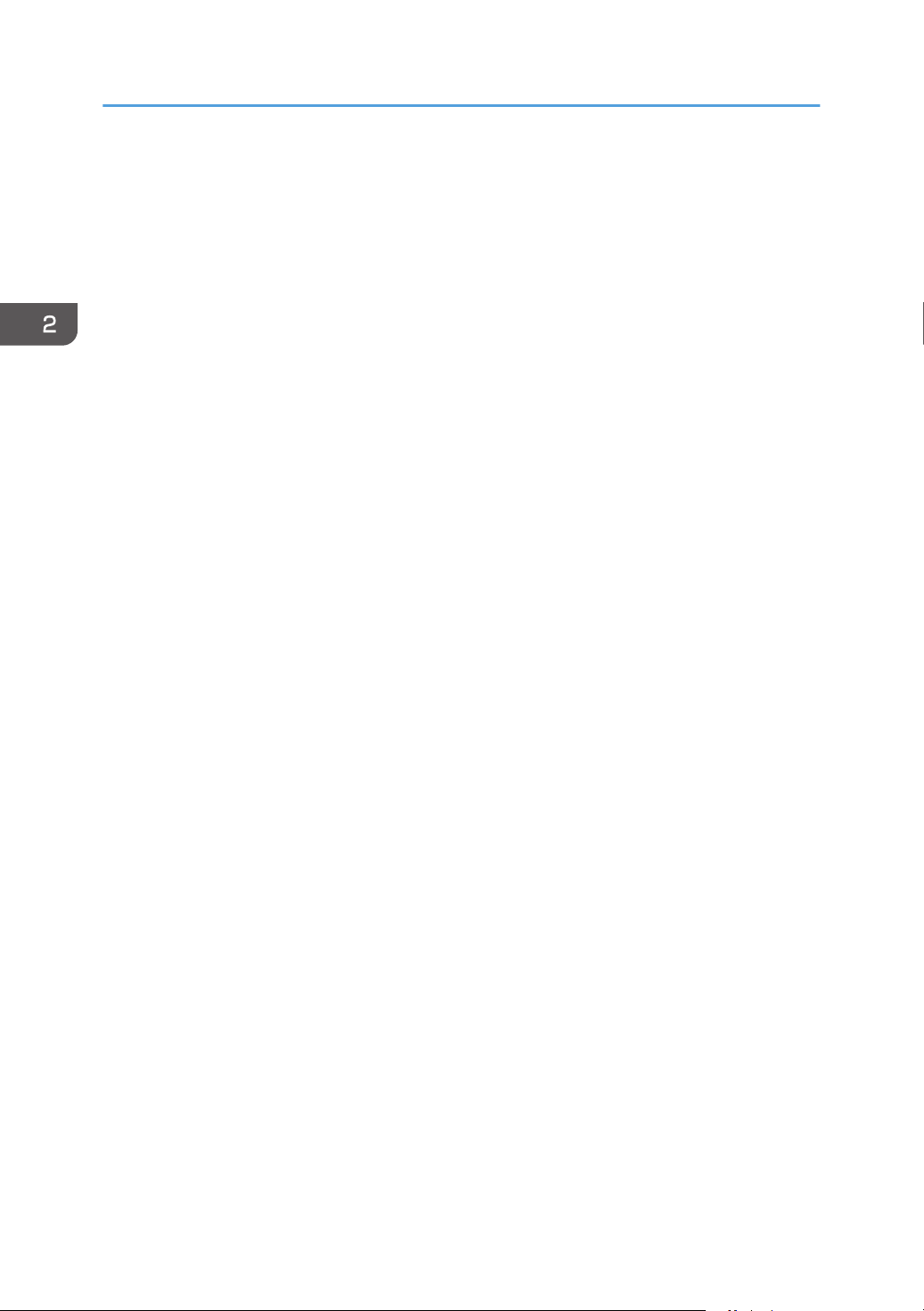
2. Chargement du papier
• Bypass
1 feuilles
(70 g/m2, 19 lb.)
22
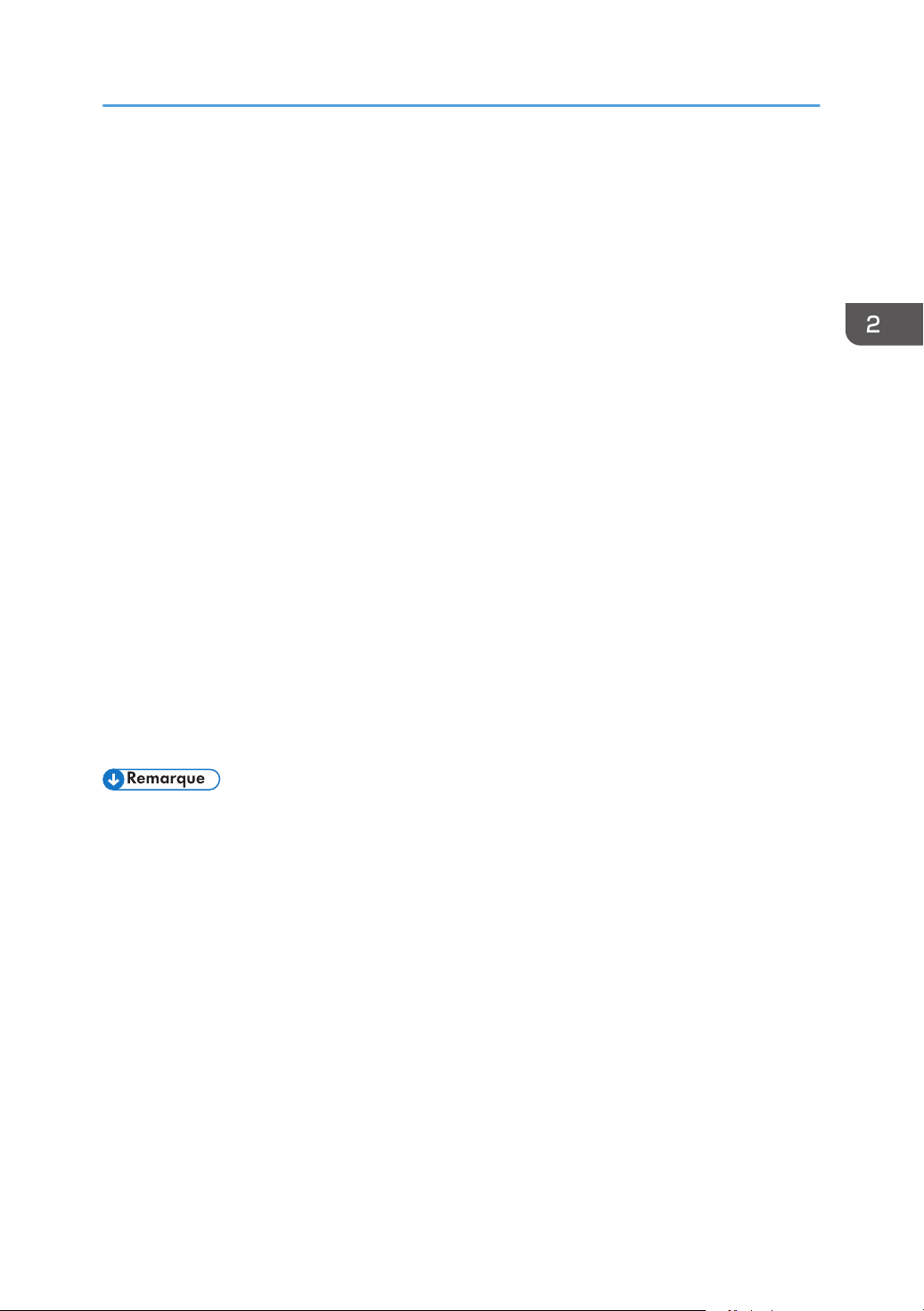
Types de papier non recommandés
Types de papier non recommandés
N'utilisez pas les types de papier suivants :
• Papier pour imprimantes à jet d'encre
• Papier spécial GelJet
• Papier plié, froissé ou courbé
• Papier recourbé ou froissé
• Papier froissé
• Papier humide
• Papier sale ou endommagé
• Papier suffisamment sec pour émettre de l'électricité statique
• Papier ayant déjà été imprimé, à l'exception du papier à en-tête préimprimé.
Les dysfonctionnements sont fréquents lorsque vous utilisez du papier imprimé à l'aide d'une
imprimante autre que laser (par exemple, copieurs monochromes et couleurs, imprimantes à jet
d'encre, etc.).
• Papier spécial, tel que le papier thermique et le papier carbone
• Papier plus lourd ou plus léger que la limite
• Papier à fenêtres, trous, perforations, découpes ou papier gaufré
• Papier pour étiquettes adhésives sur lequel la colle ou la partie gommée est exposée
• Papier avec pinces ou agrafes
• Quand vous chargez du papier, faites attention à ne pas toucher la surface du papier.
• Même si le papier est adapté à l'appareil, le papier mal stocké peut entraîner des défauts
d'alimentation, une diminution de la qualité d'impression ou des dysfonctionnements.
23
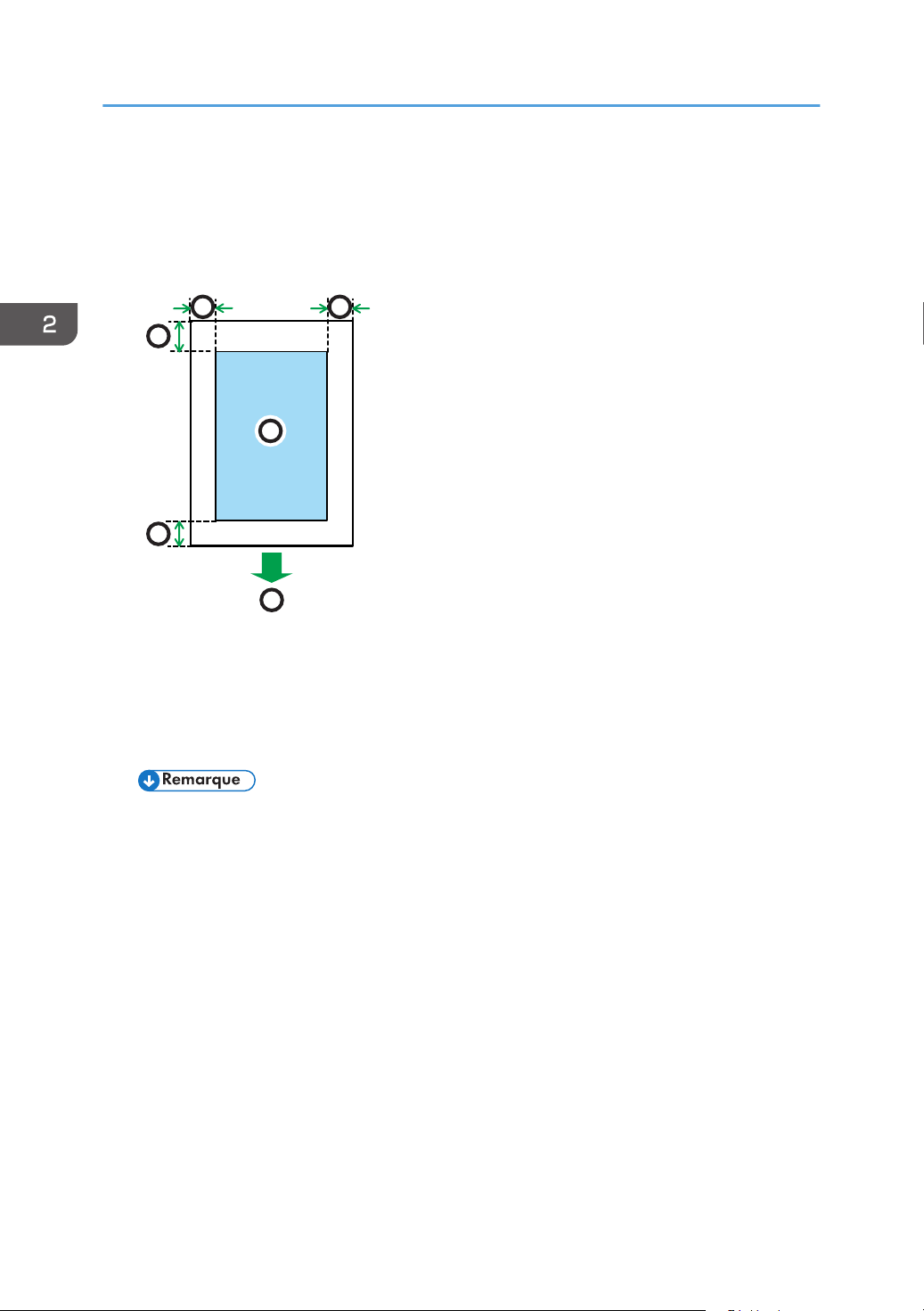
CHZ904
2
3
3
1
4
4
2. Chargement du papier
Zone imprimable
Le schéma ci-dessous illustre les zones du papier sur lesquelles l'appareil peut imprimer.
Depuis le pilote d'impression
1. Zone imprimable
2. Sens d'alimentation
3. Environ 4,2 mm (0,2 inches)
4. Environ 4,2 mm (0,2 inches)
• La zone imprimable peut varier en fonction du format papier et des paramètres du pilote
d'impression.
• Pour ajuster la position de l'impression, spécifiez [Magasin 1 : Alignement] ou [Bypass :
Alignement] sur l'onglet [Système] dans Smart Organizing Monitor.
24
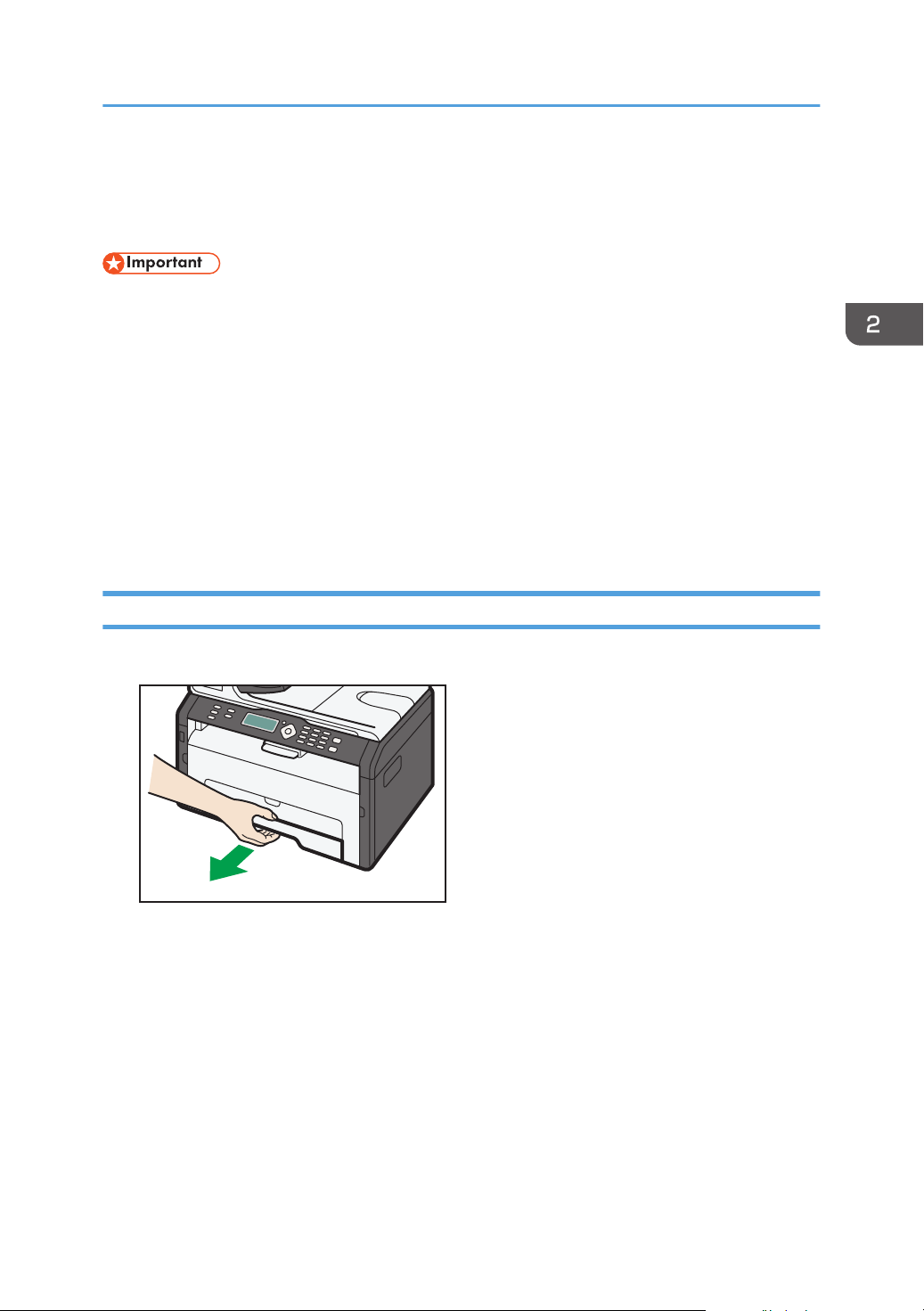
CTT062
Chargement de papier
Chargement de papier
Chargement dans le magasin d'alimentation d'une pile de papiers pour imprimer.
• Lors du chargement du papier, assurez-vous de configurer le format et le type du papier pour le
bypass et le Magasin 1. Lors de l'impression d'un document, spécifiez le format et le type de
papier et sélectionnez le magasin dans le pilote de l'imprimante de sorte que les paramètres
configurés lorsque le papier est chargé puissent être utilisés pour imprimer.
• Si vous imprimez les pages de test lorsque le bypass est chargé, le papier présent dans le bypass
est utilisé en premier.
• Ne chargez pas le papier dans le bypass lorsque l'appareil est en cours de réchauffement.
• Ne chargez pas le papier dans le bypass lorsque le mode d'Économie d'énergie est activé.
• Le papier ondulé risque de se coincer. Aplanissez toutes les ondulations du papier avant de le
charger.
Chargement du papier dans le magasin 1
1. Tirez doucement le Magasin 1, puis retirez-le avec vos deux mains.
Placez le magasin sur une surface plate.
25
